Где находится файл hosts и как его изменить – Помощь
Файл hosts — текстовый документ, который содержит в себе информацию о домене и IP-адресе, который ему соответствует. Файл hosts появился во времена зарождения Интернета (ARPANET) и служил неким маршрутизатором, пока на замену ему не пришла служба DNS. Но до сих пор он не утратил важности и по-прежнему используется как инструмент, который обладает приоритетом перед обращением к DNS-серверам.
Зачем нужен файл hosts
Предположим: вы зарегистрировали домен и привязали его к Hosting Linux. Но чтобы увидеть сайт, вам нужно дождаться делегирования домена на DNS-серверы. В файле hosts вы можете указать ваш домен и IP-адрес хостинга, а затем открыть браузер и зайти на ваш сайт, не дожидаясь делегирования домена. Также с его помощью вы можете заблокировать на локальном компьютере доступ к определённому сайту, указав соответствующую запись.
Где находится файл hosts
Путь к папке, где лежит файл hosts, зависит от операционной системы, которая установлена на вашем компьютере:
Windows XP, 2003, Vista, 7, 8, 10 — c:\windows\system32\drivers\etc\hosts
Linux, Ubuntu, Unix, BSD — /etc/hosts
macOS — /private/etc/hosts
Редактировать файл etc hosts нужно от имени администратора, иначе вы не сможете сохранить внесённые изменения.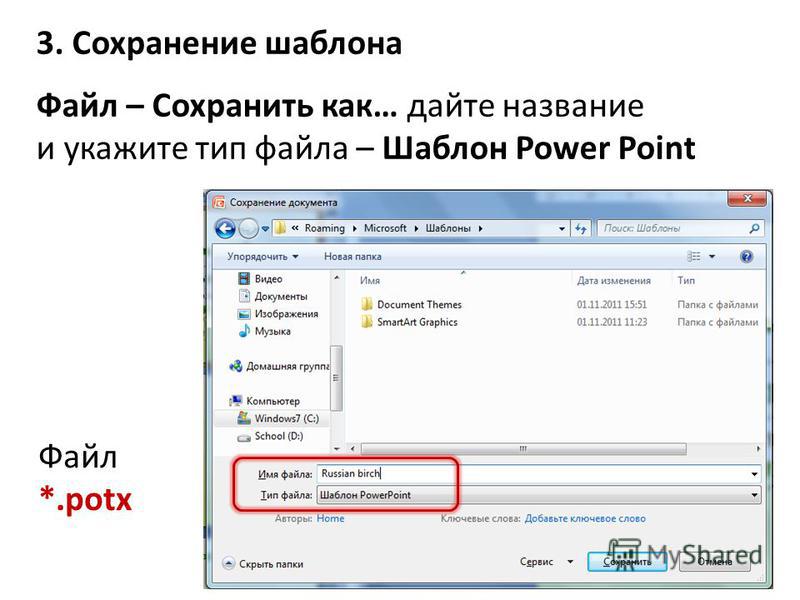
Как внести изменения в файл hosts
Ниже мы рассмотрим, как редактировать и как сохранить файл hosts. Важно открыть файл с правами администратора, иначе система не даст вам его сохранить. Выберите вашу операционную систему и следуйте инструкции:
Редактирование файла hosts в Windows 7
- 1.
Запустите
Как отредактировать файл hosts
- 2.
В меню «Файл» нажмите Открыть и перейдите в каталог, в котором расположен файл hosts. Измените тип файла на «Все файлы»:
- 3.
Выберите файл hosts и откройте его.
- 4.
Добавьте в конце файла необходимую запись в формате:
123.123.123.123 faq-reg.ru www.faq-reg.ru
Где:
123.123.123.

faq-reg.ru — имя вашего домена.
- 5.
Сохраните изменения в файле.
Теперь вы можете открыть ваш сайт в браузере, не дожидаясь обновления DNS-серверов.
Редактирование файла hosts в Windows 8, 10
Чтобы изменить файл hosts в виндовс 10 (8), выполните следующие действия:
- 1.
Запустите Блокнот или любой другой редактор от имени администратора. Для этого найдите его в Пуске, нажмите по нему правой кнопкой мыши и выберите Запуск от имени администратора
- 2.
В меню «Файл» нажмите Открыть и перейдите в каталог, где находится файл hosts . Измените тип файла на «Все файлы»:
- 3.
Выберите файл hosts и откройте его.
- 4.
Добавьте в конце файла необходимую запись в формате:
123.123.123.123 faq-reg.ru www.
 faq-reg.ru
faq-reg.ruГде:
123.123.123.123 — IP-адрес вашего сервера или хостинга,
faq-reg.ru — имя вашего домена.
- 5.
Сохраните изменения в файле.
Теперь вы можете открыть ваш сайт в браузере, не дожидаясь обновления DNS-серверов.
Редактирование файла hosts в Linux, Unix
В Linux файл hosts находится в папке etc. Чтобы отредактировать его:
- 1.
Введите в терминал linux команду hosts: sudo nano /etc/hosts
- 2.
Добавьте в конце файла необходимую запись в формате:
123.123.123.123 faq-reg.ru www.faq-reg.ru
Где:
123.123.123.123 — IP-адрес вашего сервера или хостинга,
faq-reg.ru — имя вашего домена.
- 3.
Сохраните изменения в файле.
Теперь вы можете открыть ваш сайт в браузере, не дожидаясь обновления DNS-серверов.

Редактирование файла hosts в MacOS
Файл hosts в Mac OS расположен в каталоге: /private/etc/hosts. Чтобы изменить его:
- 1.
Запустите терминал с помощью горячих клавиш: Command (⌘) + T или через Spotlight.
- 2.
Введите команду: sudo nano /etc/hosts и нажмите Enter:
- 3.
Добавьте в конце файла необходимую запись в формате:
123.123.123.123 faq-reg.ru www.faq-reg.ru
Где:
123.123.123.123 — IP-адрес вашего сервера или хостинга,
faq-reg.ru — имя вашего домена.
- 4.
Сохраните изменения в файле.
Теперь вы можете открыть ваш сайт в браузере, не дожидаясь обновления DNS-серверов.
Также вы можете заблокировать определенный сайт через файл hosts, воспользовавшись инструкцией ниже:
Блокировка доступа к сайту через файл hosts
Доступ к сайту также можно ограничить для локального компьютера. Для этого укажите адрес страницы (домен) в файле hosts. Заблокировать IP нежелательного сайта не требуется. Блокировка осуществляется по локальному хосту с фиксированным IP (127.0.0.1):
Для этого укажите адрес страницы (домен) в файле hosts. Заблокировать IP нежелательного сайта не требуется. Блокировка осуществляется по локальному хосту с фиксированным IP (127.0.0.1):
- 1.
Откройте файл hosts от имени администратора на своём ПК.
- 2.
В указанной на скриншоте строке укажите IP-адрес 127.0.0.1 и через пробел адрес нежелательного сайта. Чтобы заблокировать несколько сайтов, повторите действие в следующей строке. В примере ниже в файле hosts отказано в доступе (заблокирован доступ) к сайтам «vk.com» и «youtube.com»:
- 3.
Сохраните изменения.
Готово! Доступ к сайтам будет ограничен на определенном ПК.
Оригинальный файл hosts и как его восстановить
Скачать оригинал файла hosts можно на разных ресурсах. Но мы не рекомендуем делать это, так как файл может быть заражен.
Файл hosts по умолчанию есть в каждой операционной системе, но он может быть скрыт для просмотра.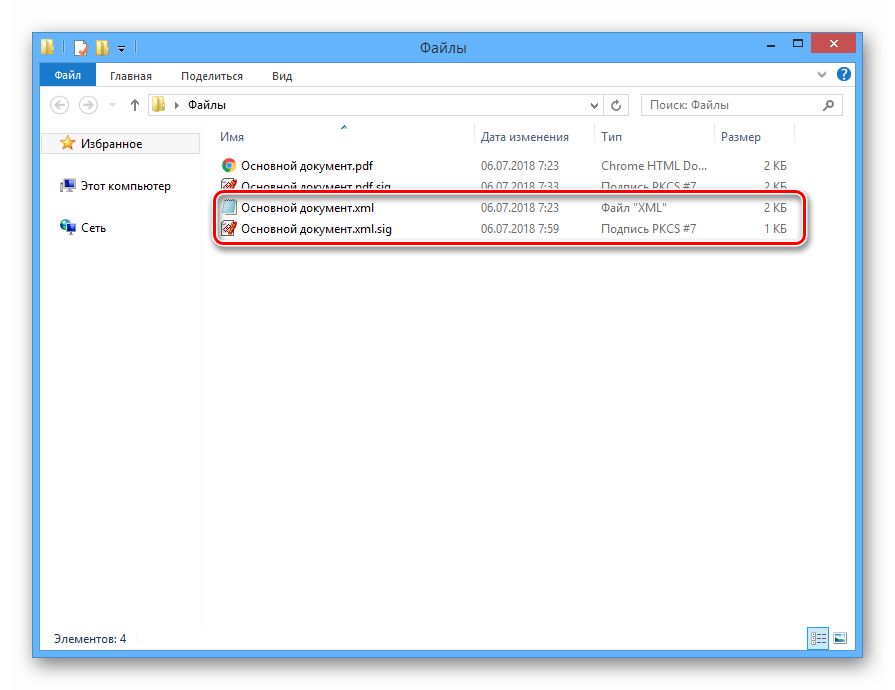
По умолчанию файл hosts выглядит следующим образом:
Для Windows
# Copyright (c) 1993-2006 Microsoft Corp.
#
# This is a sample HOSTS file used by Microsoft TCP/IP for Windows.
#
# This file contains the mappings of IP addresses to host names. Each
# entry should be kept on an individual line. The IP address should
# be placed in the first column followed by the corresponding host name.
# The IP address and the host name should be separated by at least one
# space.
#
# Additionally, comments (such as these) may be inserted on individual
# lines or following the machine name denoted by a '#' symbol.
#
# For example:
#
# 102.54.94.97 rhino.acme.com # source server
# 38.25.63.10 x.acme.com # x client host
# localhost name resolution is handle within DNS itself.
# 127.0.0.1 localhost
# ::1 localhostДля Linux
127.0.0.1 localhost 127.0.1.1 user # The following lines are desirable for IPv6 capable hosts ::1 ip6-localhost ip6-loopback fe00::0 ip6-localnet ff00::0 ip6-mcastprefix ff02::1 ip6-allnodes ff02::2 ip6-allrouters
где user (во второй строке) — это имя вашего компьютера.
Для MacOS
##
# Host Database
#
# localhost is used to configure the loopback interface
# when the system is booting. Do not change this entry.
##
127.0.0.1 localhost
255.255.255.255 broadcasthost
::1 localhostУдалите текущее содержимое из файла hosts, вставьте текст по умолчанию и сохраните изменения.
Была ли эта статья полезной?
Да Нет
Пользователи, считающие этот материал полезным: 6 из 9Как прикрепить файл к событию в «Календаре» на iPhone — Блог re:Store Digest
В iOS 13 получится добавить к событию в «Календаре» одно или несколько вложений.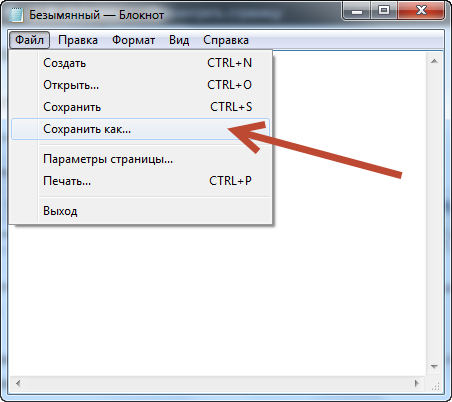 Вот как это сделать.
Вот как это сделать.
Зачем нужно прикреплять файлы к делам в календаре
Добавление файлов любого типа к делам в «Календаре» — шаг вперёд в удобстве использования фирменного приложения для планирования на iPhone. После установки iOS 13 у вас появляется возможность прикрепить ко встрече все документы, изображения и даже мультимедийные файлы, которые нужны для её проведения.
Представьте, что вы студент и идёте на лекцию — доклады, конспекты и другие материалы не разбросаны по «Файлам», а находятся в конкретном месте. Это же касается преподавателей, которые могут привязать файлы, необходимые для проведения лекции, к соответствующему событию в своем календаре.
Дизайнеры, музыканты, писатели и любые другие пользователи iPhone — возможность привязать файлы к делам в «Календаре» оценит каждый. Вложенные файлы вместе с полем для заметок дадут возможность привязать ко встрече абсолютно все материалы, без которых она не состоится.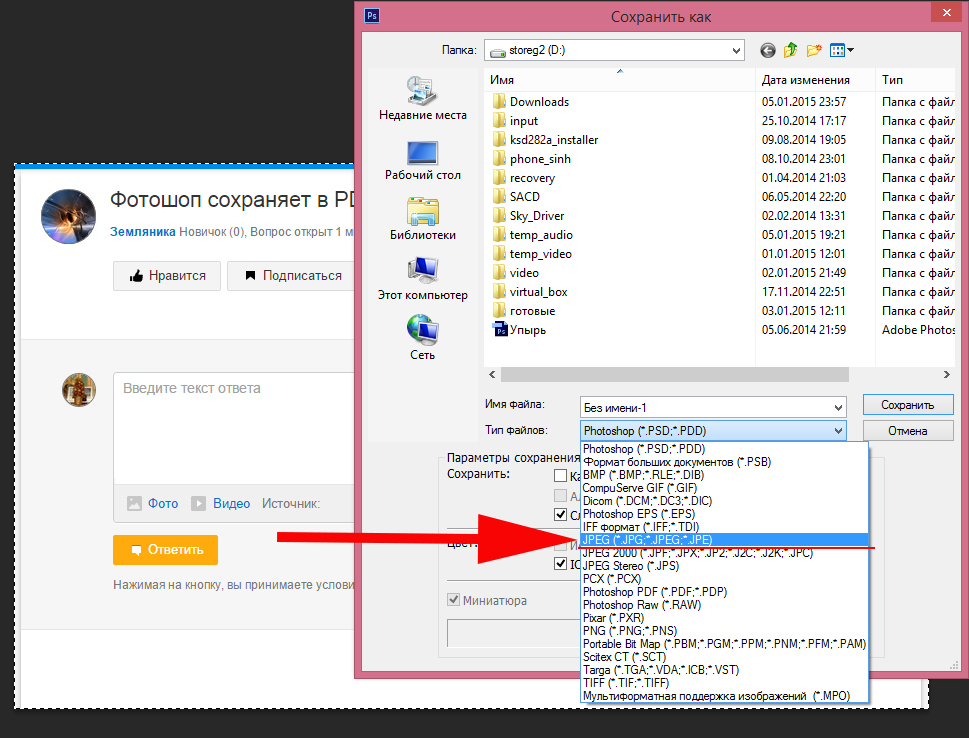
Как добавить файл в события «Календаря» в iOS 13
Шаг 1. Откройте «Календарь».
Шаг 2. Добавьте новое событие или откройте существующее.
Шаг 3. Нажмите на кнопку «Править», если открыли существующее событие.
Шаг 4. Нажмите на кнопку «Добавить вложение».
Шаг 5. Выберите необходимый документ через меню приложения «Файлы».
Файл может находиться как в памяти iPhone, так и в разделе облачного хранилища: iCloud Drive, Google Drive, Dropbox, MEGA.
Шаг 6. Внесите другие необходимые изменения в дело и нажмите «Готово» или «Добавить», чтобы сохранить их вместе с вложениями.
У вас есть возможность прикрепить к записи к «Календаре» не один, а сразу несколько файлов.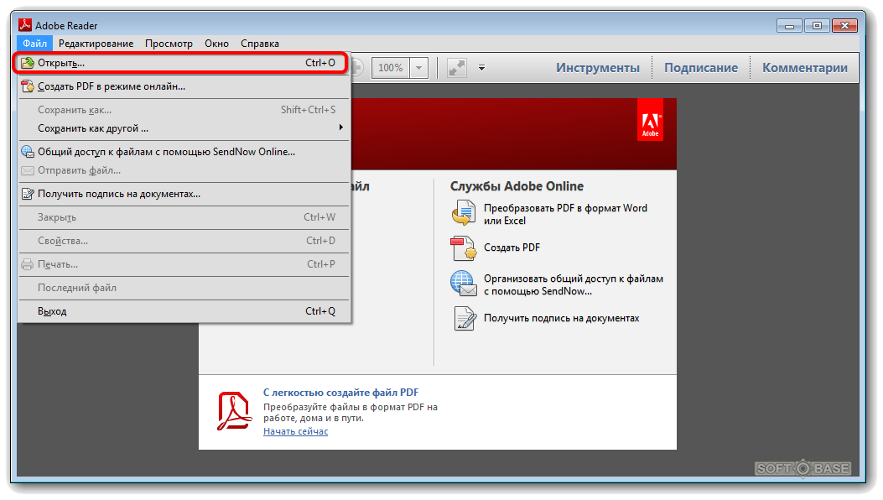 Для этого перед её сохранением повторите действия, которые описаны в пунктах 4 и 5 необходимое количество раз. Чтобы удалить ошибочно добавленные файлы, смахните по ним в меню дела справа налево и выберите «Удалить».
Для этого перед её сохранением повторите действия, которые описаны в пунктах 4 и 5 необходимое количество раз. Чтобы удалить ошибочно добавленные файлы, смахните по ним в меню дела справа налево и выберите «Удалить».
Как подписать файл JPG электронной подписью?
Файлы, которые требуется подписать электронной подписью, зачастую представляют собой отсканированные копии бумажных документов. Формат файлов в этом случае, как правило, JPG. Для того чтобы подписать электронной подписью файл формата JPG, воспользуемся программой «КриптоАРМ», универсальным средством для подписи и шифрования ЛЮБЫХ видов файлов.
Скачайте «КриптоАРМ» бесплатно с нашего сайта. Установите программу на компьютер. Как установить «КриптоАРМ» на компьютер, читайте в подробной инструкции.
1) Выделите файл JPG, который необходимо подписать, и нажмите правую кнопку мыши. В контекстном меню выберите «КриптоАРМ» -> «Подписать».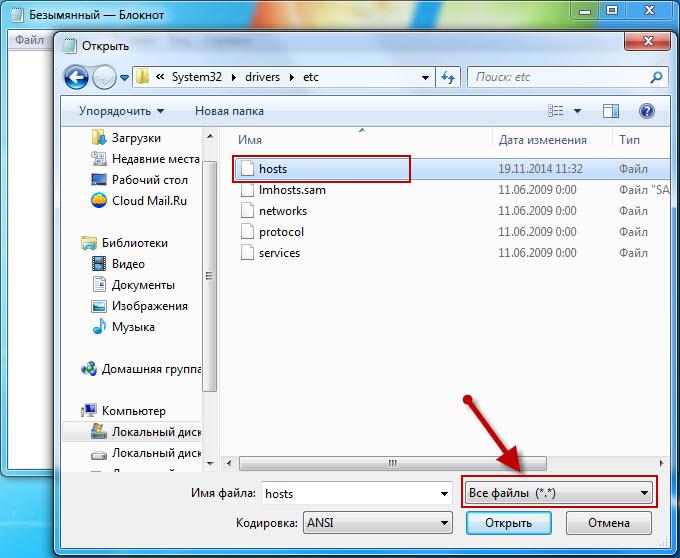
2) В открывшемся окне Мастера создания электронной подписи предлагается выбрать заранее указанные настройки подписи. Если таковых нет, нажмите кнопку «Далее».
3) Следующее окно – Выбор файла (файлов) для подписи. Заранее выбранный файл уже указан в окне. Если нужно добавить еще один файл, нажмите «Добавить файл». Кстати, программа предоставляет возможность загружать сразу несколько файлов для подписи или целые папки файлов. Для продолжения работы Мастера нажмите кнопку «Далее».
4) Задайте необходимые настройки в окне «Выходной формат». Если каких-то специальных требований к формату электронной подписи и способу хранения подписанных файлов нет, оставляем настройки дефолтными (указанными в программе по умолчанию).
5) В окне «Параметры подписи» вы можете задать дополнительные настройки электронной подписи.
Внимание: при выборе опции «Сохранить подпись в отдельном файле» будет создана отделенная от подписываемого файла подпись.
6) Выберите цифровой сертификат электронной подписи.
Обратите внимание!
Для личных целей можно использовать самоподписанный сертификат. Как самостоятельно получить самоподписанный сертификат читайте в нашей подробной инструкции.
Чтобы пользоваться государственными электронными услугами, сдавать электронную отчетность в госорганы, нужен квалифицированный сертификат электронной подписи
В нашем примере мы подпишем файл JPG самоподписанным сертификатом.
7) Данные, необходимые для создания электронной подписи на файле JPG, собраны. Переходим к финальному этапу работы — программа начинает формировать электронную подпись для выбранного нами файла JPG.
8) Файл успешно подписан и находится в директории, указанной в шаге 4.
Универсальность «КриптоАРМ» — не только в широком спектре областей применения, но и в ее функциональных возможностях. С помощью программы вы сможете подписать и зашифровать файлы ВСЕХ существующих форматов (*doc, *xls, *jpg, *png, *avi, *xml и др.).
С помощью программы вы сможете подписать и зашифровать файлы ВСЕХ существующих форматов (*doc, *xls, *jpg, *png, *avi, *xml и др.).
Решили испытать программу «КриптоАРМ» в деле? Скачайте бесплатную версию программы «КриптоАРМ Старт» на нашем сайте или закажите временную лицензию продвинутого варианта программы!
Протестировали пробную версию программы и остались довольны результатом? Купить «КриптоАРМ» можно у нас онлайн в интернет-магазине.
Хотите узнать о программе «КриптоАРМ» больше? Специалисты компании «Цифровые технологии» расскажут вам о тонкостях работы с программой и продемонстрируют возможности «КриптоАРМ». Видео инструкции по работе с программой можно посмотреть здесь.
«КриптоАРМ» — ваша «правая рука» в электронном мире!
Как создать файл стилей CSS?
Первый практический шаг, который необходимо сделать при работе со стилям CSS, это научиться создавать файл, в котором эти стили будут храниться.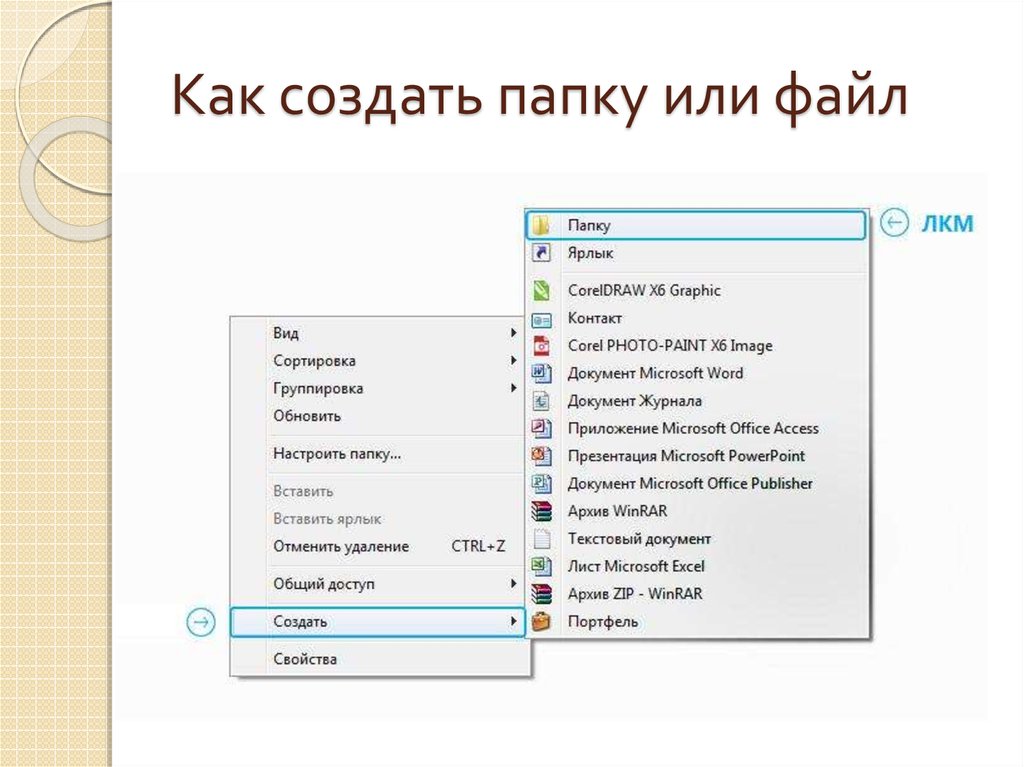 Давайте посмотрим, что для этого нужно сделать.
Давайте посмотрим, что для этого нужно сделать.
Первым делом нужно разобраться, что вообще собой представляет этот файл. Нужно понимать, что файл стилей CSS – это обычный текстовый файл, точно такой же, какой вы можете создать в любом текстовом редакторе «Блокнот», «Microsoft Word» и.т.д.
Единственное, что отличает файл стилей от других текстовых документов – это его расширение, которое имеет вид *.css.
Таким образом, можно сделать вывод, что создать файл стилей CSS мы можем просто изменив расширение текстового файла.
Для тех, кто любит видео:
Все мои уроки по CSS (каскадным таблицам стилей) здесь.Способ 1. Создание файла CSS меняя расширение текстового файла.
Откройте любой текстовый редактор, например, редактор «Блокнот», который входит в состав операционной системы Windows. Найти эту программу можно через главное меню Пуск -> Все программы ->Стандартные -> Блокнот.
В главном меню программы выбираем «Файл-Сохранить как».
И сохраняем текстовый файл с расширением *.txt.
Теперь нужно поменять расширение этого файла с *.txt на *.css.
Если у Вас не отображается расширение файлов, вот заметка:
Как включить отображение расширений файлов в Windows.
После того, как вы выполните инструкции из этой заметки, рядом с названием файла будет отображаться его расширение.
Теперь для создания файла CSS нужно просто переименовать файл, изменив его расширение на css.
После данной операции вы получите файл стилей css.
Способ 2. Создание файла стилей с помощью редакторов кода (на примере Dreamweaver).
Многие специализированные программы для редактирвания кода, например Dreamweaver, имеют специальные функции для создания файлов стилей CSS.
Давайте посмотрим, как это можно сделать в редакторе Dreamweaver.
После открытия программы появляется главное меню, в котором можно выбрать создание файла CSS.
После того, как файл будет создан, его можно будет сохранить через главное меню «Файл-сохранить как…».
Аналогичный процесс создания файлов CSS есть и в других редакторов кода.
На сегодня все. Подготовьте все необходимые программы, о которых сегодня говорилось и создайте файл стилей style.css. Завтра мы начнем наполнять его содержимым.
Все мои уроки по CSS (каскадным таблицам стилей) здесь.что это файлы? Зачем и как их открывать?
SRT формат — это файл субтитров SubRip. Они содержат в себе информацию о субтитрах видео, такую как таймкод начала и конца для текста и последовательный номер субтитров.
Сами файлы SRT представляют собой текстовые файлы, которые используются вместе с видео. Это означает, что сам SRT-файл не содержит видео или аудиоданных.
SRT-файлы можно открывать в Notepad++ или любом другом текстовом редакторе, так как это простой текстовый файл.
Jubler и Aegisub — это специальные редакторы SRT. Однако наиболее часто SRT-файл открывают, чтобы использовать его с видеоплеером и воспроизвести субтитры вместе с фильмом.
В этом случае можно открыть SRT-файл с помощью таких программ как VLC, MPC-HC, KMPlayer, BS.Player или Windows Media Player (с плагином VobSub). Формат SRT также поддерживается для видео, размещенных на YouTube. Это означает, что можно использовать субтитры в роликах на YouTube.
Например, когда вы открываете фильм в VLC, можно воспользоваться меню Субтитры — Добавить файл субтитров, чтобы открыть формат субтитров SRT и воспроизвести его вместе с видео. Аналогичное меню есть во всех видеоплеерах, перечисленных выше.
Примечание. Некоторые из проигрывателей не могут открывать файл SRT, пока не открыт основной файл видео. Чтобы открыть SRT-файл без видео, (просто чтобы увидеть текст), используйте один из текстовых редакторов, указанных выше.
Большинство видеоплееров, которые поддерживают формат SRT, имеют специальное меню для его открытия (например, VLC). Поэтому нужно сначала открыть программу, а затем импортировать в нее SRT-файл.
Совет. Если не можете открыть файл описанными выше способами, вместо этого можно использовать SRF-файл, который является файлом изображения Sony Raw. Файлы SRF могут не открываться так же, как файлы SRT.
Файлы SRF могут не открываться так же, как файлы SRT.
Некоторые из упомянутых выше SRT-редакторов и видеоплееров могут конвертировать SRT-файлы в другие форматы субтитров. Например, Jubler может сохранять открытый SRT-файл в форматах SSA, SUB, TXT, ASS, STL, XML или DXFP. Все они представляют собой различные форматы субтитров.
Также можно конвертировать SRT-файлы онлайн на таких сайтах, как Rev.com и Subtitle Converter. Rev.com, например, позволяет преобразовать SRT-файлы в SCC, MCC, TTML, QT.TXT, VTT, CAP и другие форматы. Данный сервис может конвертировать несколько файлов сразу и даже конвертировать SRT-файл в несколько форматов одновременно.
Примечание. SRT-файл — это простой текстовый файл, а не видео или аудиофайл. Нельзя конвертировать SRT в MP4 или в любой другой мультимедийный формат.
Можно создать собственный файл формата SRT с помощью любого текстового редактора, если вы используете корректный формат и сохраните файл с расширением .SRT. Более простой способ создать собственный SRT-файл — использовать программы Jubler или Aegisub.
Файл SRT имеет определенный формат, в котором он должен создаваться.
Вот пример фрагмента кода из файла SRT:
1097 01:20:45,138 --> 01:20:48,164 You'd say anything now to get what you want.
Первое число — это порядок, который этот фрагмент субтитров должен принимать по отношению ко всем остальным. В полном SRT-файле следующий раздел будет иметь номер 1098, а затем 1099 и т. д.
Вторая строка — это код времени, указывающий, когда и как долго текст должен отображаться на экране. Он задан в формате ЧЧ: ММ: СС, МИЛ — часы: минуты: секунды, миллисекунды.
Другие строки — это текст, который должен отображаться в течение периода времени, определенного над ним.
После одного раздела перед началом следующего должна быть пустая строка, а затем следующий раздел:
1098 01:20:52,412 --> 01:20:55,142 You want to feel sorry for yourself, don't you?
Программа SubRip извлекает субтитры из фильмов и отображает результаты в SRT формате.
Другой формат, который изначально назывался WebSRT, также использует расширение .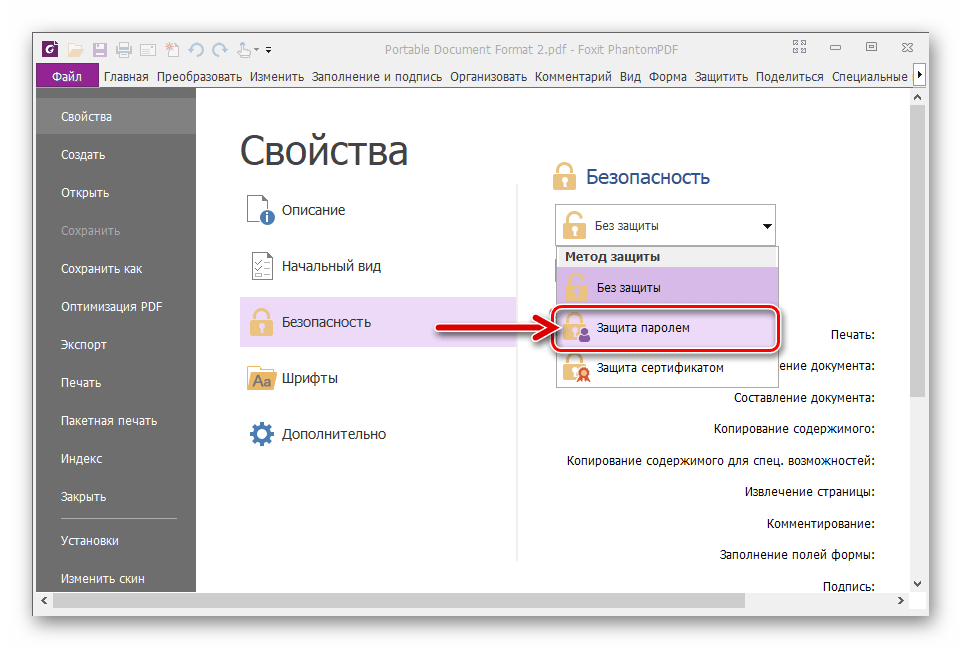 SRT. Теперь он называется WebVTT (Web Video Text Track) и использует расширение .VTT. Хотя он поддерживается основными браузерами, такими как Chrome и Firefox, он не так популярен, как SubRip Subtitle, и не использует тот же формат.
SRT. Теперь он называется WebVTT (Web Video Text Track) и использует расширение .VTT. Хотя он поддерживается основными браузерами, такими как Chrome и Firefox, он не так популярен, как SubRip Subtitle, и не использует тот же формат.
Загружать SRT-файлы можно с различных веб-сайтов. Например, с Podnapisi.net можно загружать субтитры для телепередач и фильмов, используя расширенный поиск, чтобы найти нужное видео по году, типу, эпизоду, сезону или языку.
MKVToolNix — это одна из программ, которая позволяют удалять или добавлять файлы субтитров в файлы формата MKV.
Пожалуйста, опубликуйте ваши мнения по текущей теме материала. За комментарии, лайки, отклики, дизлайки, подписки низкий вам поклон!
Дайте знать, что вы думаете по данной теме статьи в комментариях. За комментарии, дизлайки, подписки, лайки, отклики низкий вам поклон!
Вадим Дворниковавтор-переводчик
Сохранение листов книги как отдельных файлов
Про сборку листов из нескольких книг в одну текущую я уже писал здесь. Теперь разберем решение обратной задачи: есть одна книга Excel, которую нужно «разобрать», т.е. сохранить каждый лист как отдельный файл для дальнейшего использования.
Теперь разберем решение обратной задачи: есть одна книга Excel, которую нужно «разобрать», т.е. сохранить каждый лист как отдельный файл для дальнейшего использования.
Примеров подобного из реальной жизни можно привести массу. Например, файл-отчет с листами-филиалами нужно разделить на отдельные книги по листам, чтобы передать затем данные в каждый филиал и т.д.
Если делать эту процедуру вручную, то придется для каждого листа выполнить немаленькую цепочку действий (выбрать лист, правой кнопкой по ярлычку листа, выбрать Копировать, указать отдельный предварительно созданный пустой файл и т.д.) Гораздо проще использовать короткий макрос, автоматизирующий эти действия.
Способ 1. Простое разделение
Нажмите сочетание Alt+F11 или выберите в меню Сервис — Макрос — Редактор Visual Basic (Tools — Macro — Visual Basic Editor), вставьте новый модуль через меню Insert — Module и скопируйте туда текст этого макроса:
Sub SplitSheets1()
Dim s As Worksheet
For Each s In ActiveWorkbook. Worksheets 'проходим по всем листам в активной книге
s.Copy 'копируем каждый лист в новый файл
Next
End Sub
Worksheets 'проходим по всем листам в активной книге
s.Copy 'копируем каждый лист в новый файл
Next
End Sub
Если теперь выйти из редактора Visual Basic и вернуться в Excel, а затем запустить наш макрос (Alt+F8), то все листы из текущей книги будут разбиты по отдельным новым созданным книгам.
Способ 2. Разделение с сохранением
При необходимости, можно созданные книги сразу же сохранять под именами листов. Для этого макрос придется немного изменить, добавив команду сохранения в цикл:
Sub SplitSheets2()
Dim s As Worksheet
Dim wb as Workbook
Set wb = ActiveWorkbook
For Each s In wb.Worksheets 'проходим во всем листам активной книги
s.Copy 'сохраняем лист как новый файл
ActiveWorkbook.SaveAs wb.Path & "\" & s.Name & ".xlsx" 'сохраняем файл
Next
End Sub
Этот макрос сохраняет новые книги-листы в ту же папку, где лежал исходный файл. При необходимости сохранения в другое место, замените wb.Path на свой путь в кавычках, например «D:\Отчеты\2012» и т.п.
При необходимости сохранения в другое место, замените wb.Path на свой путь в кавычках, например «D:\Отчеты\2012» и т.п.
Если нужно сохранять файлы не в стандартном формате книги Excel (xlsx), а в других (xls, xlsm, xlsb, txt и т.д.), то кроме очевидного изменения расширения на нужное, потребуется добавить еще и уточнение формата файла — параметр FileFormat:
ActiveWorkbook.SaveAs wb.Path & "\" & s.Name & ".xlsb", FileFormat:=50
Для основных типов файлов значения параметра FileFormat следующие:
- XLSX = 51
- XLSM = 52
- XLSB = 50
- XLS = 56
- TXT = 42
Способ 3. Сохранение в новые книги только выделенных листов
Если вы хотите раскидать по файлам не все листы в вашей книге, а только некоторые, то макрос придется немного изменить. Выделите нужные вам листы в книге, удерживая на клавиатуре клавишу Ctrl или Shift и запустите приведенный ниже макрос:
Sub SplitSheets3()
Dim AW As Window
Set AW = ActiveWindow
For Each s In AW. SelectedSheets
Set TempWindow = AW.NewWindow 'создаем отдельное временное окно
s.Copy 'копируем туда лист из выделенного диапазона
TempWindow.Close 'закрываем временное окно
Next
End Sub
SelectedSheets
Set TempWindow = AW.NewWindow 'создаем отдельное временное окно
s.Copy 'копируем туда лист из выделенного диапазона
TempWindow.Close 'закрываем временное окно
Next
End Sub
Создавать новое окно и копировать через него, а не напрямую, приходится потому, что Excel не умеет копировать группу листов, если среди них есть листы с умными таблицами. Копирование через новое окно позволяет такую проблему обойти.
Способ 4. Сохранение только выделенных листов в новый файл
Во всех описанных выше способах каждый лист сохранялся в свой отдельный файл. Если же вы хотите сохранить в отдельный новый файл сразу группу выделенных предварительно листов, то нам потребуется слегка видоизменить наш макрос:
Sub SplitSheets4()
Dim CurW As Window
Dim TempW As Window
Set CurW = ActiveWindow
Set TempW = ActiveWorkbook. NewWindow
CurW.SelectedSheets.Copy
TempW.Close
End Sub
NewWindow
CurW.SelectedSheets.Copy
TempW.Close
End Sub
Способ 5. Сохранение листов как отдельных PDF-файлов
Этот способ чем-то похож на второй, но листы сохраняются не как отдельные книги Excel, а в формате PDF, что часто требуется, если никто не должен менять документ и увидеть ваши формулы. Обратите внимание, что:- для этого используется уже другой метод (ExportAsFixedFormat а не Copy)
- листы выводятся в PDF с параметрами печати, настроенными на вкладке Разметка страницы (Page Layout)
- книга должна быть сохранена на момент экспорта
Нужный нам код будет выглядеть следующим образом:
Sub SplitSheets5()
Dim s As Worksheet
For Each s In ActiveWorkbook.Worksheets
s.ExportAsFixedFormat Filename:=ThisWorkbook.Path & "\" & s.Name & ".pdf", Type:=xlTypePDF
Next
End Sub
Способ 6. Готовый макрос из надстройки PLEX
Если лень или нет времени внедрять все вышеописанное, то можно воспользоваться готовым макросом из моей надстройки PLEX:
Ссылки по теме
Как открыть ярлыки файлов и изменить ярлыки в исходный формат?
Проблема: файлы на флешке стали ярлыками
«Кто знает как решить мою проблему, пожалуйста, помогите! Я использую обычную флешку для хранения важных файлов и документов. Сегодня утром, подключив её к ноутбуку, я попытался открыть файл, но почему-то все мои файлы превратились в ярлыки. При этом имена файлов не изменились, но отображается, что данные занимают 0 байт. Думаю, файлы всё ещё на флешке, но не знаю, как исправить ярлыки файлов в исходный формат без повреждения данных.»
Сегодня утром, подключив её к ноутбуку, я попытался открыть файл, но почему-то все мои файлы превратились в ярлыки. При этом имена файлов не изменились, но отображается, что данные занимают 0 байт. Думаю, файлы всё ещё на флешке, но не знаю, как исправить ярлыки файлов в исходный формат без повреждения данных.»
Это довольно частая проблема, которая может случиться с каждым из нас. Ошибка возникает из-за вируса, создающего ярлыки. Вы не сможете получить доступ к зараженным файлам, однако, если вы проверите свойства, то обнаружите, что используемое пространство совпадает с размером исходных файлов, что означает, что вирус просто изменил их формат, но не стёр файлы. Чтобы открыть исходный файл, зараженный вирусом, сперва необходимо удалить этот вирус, а затем попытаться восстановить файлы. О том, как это сделать, мы и расскажем.
Устранение неполадок: как открыть и преобразовать файлы ярлыков в исходный формат.
Вот три основных метода, которые можно применить для решения проблемы и попытаться восстановить файлы ярлыков. Применение этих трех методов нисходит от более сложного к простому. Пожалуйста выберите предпочитаемый метод согласно вашей собственной технической предпосылке.
Применение этих трех методов нисходит от более сложного к простому. Пожалуйста выберите предпочитаемый метод согласно вашей собственной технической предпосылке.
Способ 1. Преобразование ярлыков в исходные файлы с помощью командной строки
1. Нажмите Windows + R и введите cmd.
2. Введите: chkdsk E: /f и нажмите Enter. (Замените E на букву диска вашего устройства)
3. Введите: Y и нажмите Enter.
4. Введите: E и нажмите Enter. (Замените E на букву диска вашего устройства)
5. Введите: attrib-h-r-s /s /d *.* и нажмите Enter.
Способ 2. Показать скрытые файлы, чтобы открыть ярлыки
1. Откройте USB-накопитель.
2. Откройте Параметры Папки.
3. В разделе «Скрытые файлы и папки» нажмите кнопку «Показать скрытые файлы и папки».
4. Нажмите кнопку «Скрыть защищенные файлы операционной системы».
Дополнительно: восстановление ярлыков файлов в исходный формат
Загрузите и установите бесплатное программное обеспечение для восстановления данных EaseUS. Следуйте данному руководству и восстановите свои данные.
Следуйте данному руководству и восстановите свои данные.
Шаг 1: Запустите Мастер Восстановления Данных EaseUS
Выберите раздел диска или место хранения, где вы потеряли файлы и нажмите кнопку «Сканировать».
Шаг 2: EaseUS Мастер Восстановления начнет процесс сканирования для поиска потерянных данных
Процесс сканирования автоматически начнёт поиск всех файлов.
Шаг 3: Предварительный просмотр и восстановление потерянных файлов
Вы можете отфильтровать результаты сканирования по типу файла, выбрать найденные файлы и нажать кнопку «Восстановить», чтобы возвратить их. Сохраните файлы в другом безопасном месте на вашем устройстве хранения.
4 простых способа открыть AS? Файлы
Загрузить Universal File Viewer (File Magic)Дополнительное предложение для File Magic от Solvusoft | EULA | Политика конфиденциальности | Условия | Удалить
Использовать другую программу
Если вы не можете просмотреть AS? дважды щелкнув его, попробуйте открыть его в другой программе.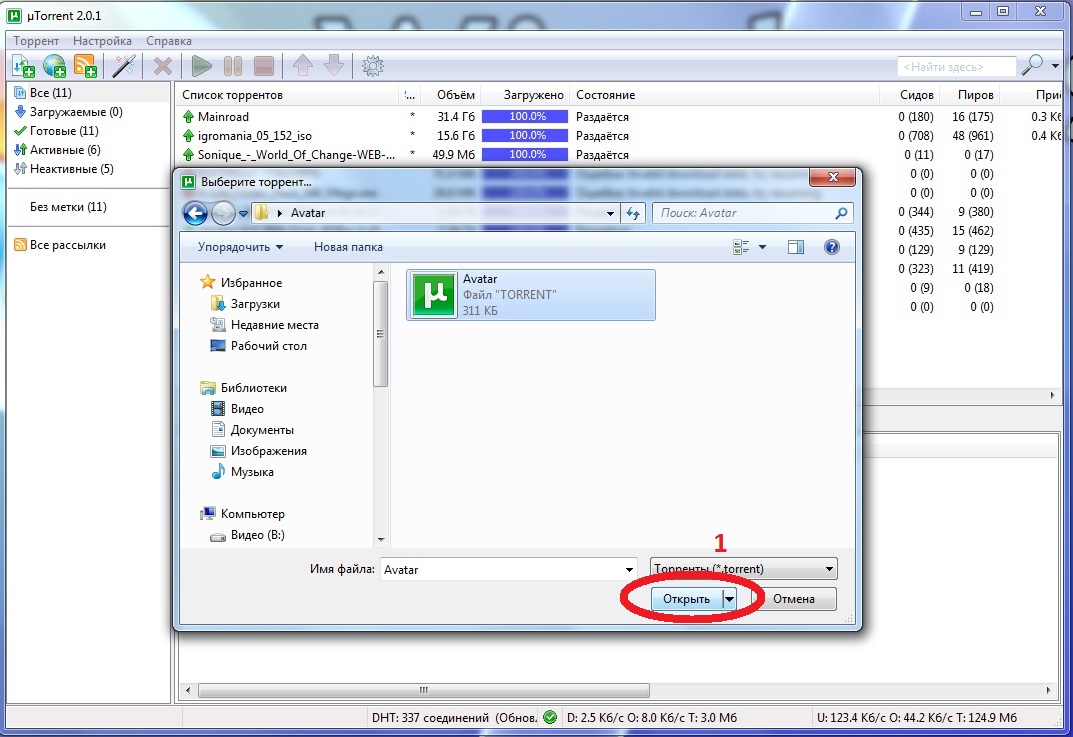 Одна из самых популярных программ для открытия AS? files — это исходный файл сборки LoseThos. Зайдите на веб-сайты разработчиков, загрузите одну или несколько из этих программ, а затем попробуйте открыть свою AS? файл снова.
Одна из самых популярных программ для открытия AS? files — это исходный файл сборки LoseThos. Зайдите на веб-сайты разработчиков, загрузите одну или несколько из этих программ, а затем попробуйте открыть свою AS? файл снова.
Получите подсказку по типу файла
Одно расширение файла может использоваться для нескольких типов файлов. Знание типа имеющегося у вас файла может помочь вам узнать, как его открыть. Большинство КАК? Файлы относятся к категории файлов резервных копий, которые можно открыть с помощью множества программных пакетов. Убедитесь, что на вашем компьютере уже установлена программа, предназначенная для открытия файлов резервных копий. Надеюсь, эта программа может работать и с вашей AS? файл.
Вы можете узнать, какой тип файла у вас? файл, просмотрев его свойства. Просто щелкните значок файла правой кнопкой мыши и выберите «Свойства» или «Подробнее». На компьютере с Windows тип файла будет указан в разделе «Тип файла»; на Mac это будет «Добрый».
Связаться с разработчиком
Никто не знает о расширениях файлов больше, чем разработчики программного обеспечения. Если вы не можете открыть свой AS? файл с помощью любой из обычных программ, вы можете обратиться к разработчику программного обеспечения и попросить его о помощи.Найдите разработчика своей программы в списке ниже:
Если вы не можете открыть свой AS? файл с помощью любой из обычных программ, вы можете обратиться к разработчику программного обеспечения и попросить его о помощи.Найдите разработчика своей программы в списке ниже:
| Программное обеспечение | Разработчик |
|---|---|
| Исходный файл сборки LoseThos | Терри А. Дэвис |
Получите универсальную программу просмотра файлов
Когда никакая другая программа не откроет вашу AS? файла, универсальные программы просмотра файлов, такие как File Magic (Download), здесь, чтобы спасти положение.Эти программы могут открывать файлы разных типов, поэтому, если ни один из приведенных выше советов не сработает, универсальный просмотрщик файлов — лучший выбор. Обратите внимание, что некоторые файлы несовместимы с универсальными программами просмотра файлов и могут быть открыты только в двоичном формате.
Рекомендуемая загрузка К сожалению, ваш браузер не поддерживает встроенные видео.
Загрузить Универсальный просмотрщик файлов (File Magic)
Дополнительное предложение для File Magic от Solvusoft | EULA | Политика конфиденциальности | Условия | Удалить
SharePoint Online предлагает организациям мощную альтернативу локальным серверам, а также множество функций, которые затмевают функциональность этих серверов.Хотя некоторые могут быть обеспокоены тем, что SharePoint просто не может заменить файловые серверы, им не о чем беспокоиться
SharePoint Online не только может эффективно заменить файловые серверы, но и является гораздо лучшим вариантом, особенно для любых организаций, стремящихся максимально эффективно использовать свои данные.
Как и любая облачная платформа для совместной работы, переход на SharePoint Online, безусловно, требует некоторых настроек для пользователей. Однако никому, кто обеспокоен кривой обучения, не стоит беспокоиться. Простой для понимания интерфейс, мощный центр администрирования и мобильный доступ SharePoint Online делают внедрение простым для конечных пользователей.Благодаря простому для понимания интерфейсу совместная работа и хранение не должны быть сложными, особенно с учетом того, что в совместной компоновке SharePoint гораздо проще ориентироваться, чем в той, с которой большинству организаций приходится бороться при использовании локальных серверов
Однако никому, кто обеспокоен кривой обучения, не стоит беспокоиться. Простой для понимания интерфейс, мощный центр администрирования и мобильный доступ SharePoint Online делают внедрение простым для конечных пользователей.Благодаря простому для понимания интерфейсу совместная работа и хранение не должны быть сложными, особенно с учетом того, что в совместной компоновке SharePoint гораздо проще ориентироваться, чем в той, с которой большинству организаций приходится бороться при использовании локальных серверов
Возможно, самая большая корректировка для пользователей, которая в конечном итоге упрощает навигацию и организацию Sharepoint Online, — это наличие групповых сайтов, а не каталогов сверху вниз. Хотя этот интерфейс будет новым опытом для пользователей, мигрирующих со своих локальных серверов, структура этих сайтов в конечном итоге дает возможность командам, стремящимся сделать акцент на совместной работе.Благодаря централизации файлов, необходимых для командных проектов, структура SharePoint Online позволяет пользователям максимально упростить доступ к файлам для совместной работы. Сайты избавляются от сложных и трудных для навигации структур папок и неэффективных протоколов общего доступа, которые преследуют тех, кто использует локальные серверы, и могут даже полностью подорвать производительность команды.
Сайты избавляются от сложных и трудных для навигации структур папок и неэффективных протоколов общего доступа, которые преследуют тех, кто использует локальные серверы, и могут даже полностью подорвать производительность команды.
Поскольку сайты групп SharePoint часто являются новыми для пользователей, которые только что мигрировали, Microsoft предлагает надежные и регулярно доступные ресурсы поддержки, которые помогают пользователям перемещаться по интерфейсу и избегать таких проблем, как нарушение наследования, которые могут привести к срыву разрешений и совместных проектов.Эта поддержка также может помочь пользователям максимально эффективно использовать структуру групповых сайтов.
Загрузите наше полное руководство по миграции общих дисков в SharePoint Online
Благодаря тому, насколько гибкими могут быть сайты групп, нет необходимости ограничивать сайты жесткой структурой отделов организации. В то время как хранилище файлового сервера и традиционные каталоги часто вынуждены придерживаться структур папок на основе отделов, SharePoint понимает, что часто проекты ведутся не так и что сотрудничество между отделами часто необходимо для успеха организации.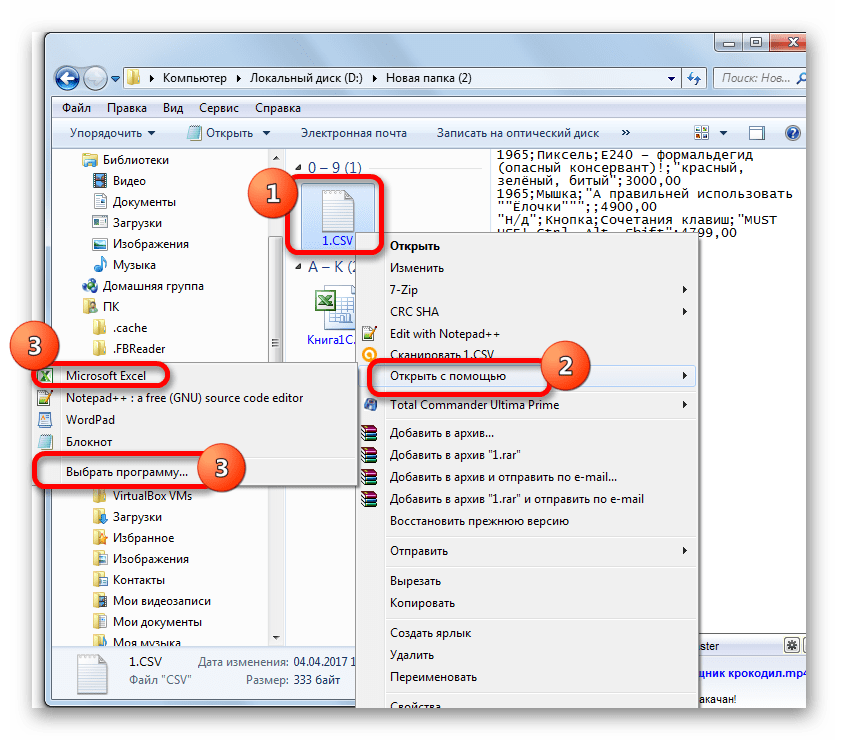
Новый центр администрирования SharePoint Online
В большой организации каталог может иметь десятки тысяч записей каталога, в то время как организация аналогичного размера может иметь сотни отдельных сайтов. SharePoint Online предоставляет пользователям централизованный центр, а администраторам — консоль администратора, которая позволяет легко управлять разрешениями и структурой сайта. Локальные серверы и даже другие облачные платформы для совместной работы уступают организационным возможностям SharePoint Online.
Управление, которое позволяет эта консоль администратора, особенно в том, что касается разрешений, позволяет повысить безопасность пользовательских данных. Поскольку администраторы могут диктовать определенные разрешения, а также способы совместного использования и редактирования определенных файлов, организации, использующие SharePoint Online, имеют повышенный уровень контроля и безопасности для своих файлов. Нет необходимости беспокоиться о том, что документы будут просмотрены, отправлены или изменены теми, кто не может этого сделать, а простота использования консоли гарантирует, что такие привилегии никогда не будут случайно предоставлены или отозваны.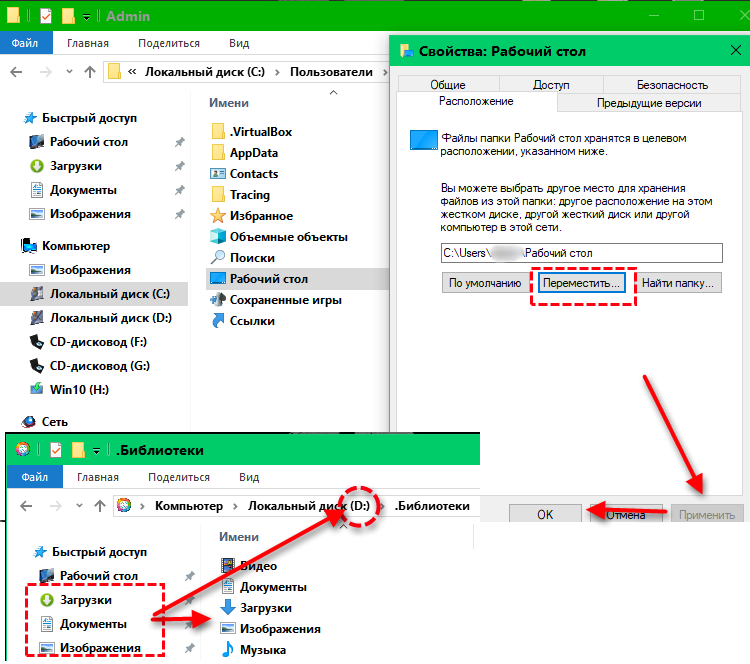
Организация сайтов по владельцам в SharePoint Online
Помимо возможностей организации и совместного использования SharePoint Online, мигрирующие организации получают весь потенциал Office 365. Это означает электронную почту, Skype и групповой доступ к файлам, необходимым для совместных проектов. Это означает множество приложений и программ, объединенных простой в использовании структурой пользовательского интерфейса Office 365. Чтобы упростить переход для ваших пользователей, развертывание Files On Demand дает пользователям легкий доступ к файлам прямо со своего рабочего стола.В то время как локальные серверы вынуждают пользователей тратить драгоценное дисковое пространство устройства на хранение своих личных файлов, SharePoint Online позволяет пользователям просматривать и редактировать все свои файлы, не занимая ни одного байта дискового пространства. В то же время доступ к рабочему столу позволяет пользователям получать доступ к этим файлам без необходимости входа в веб-интерфейс
.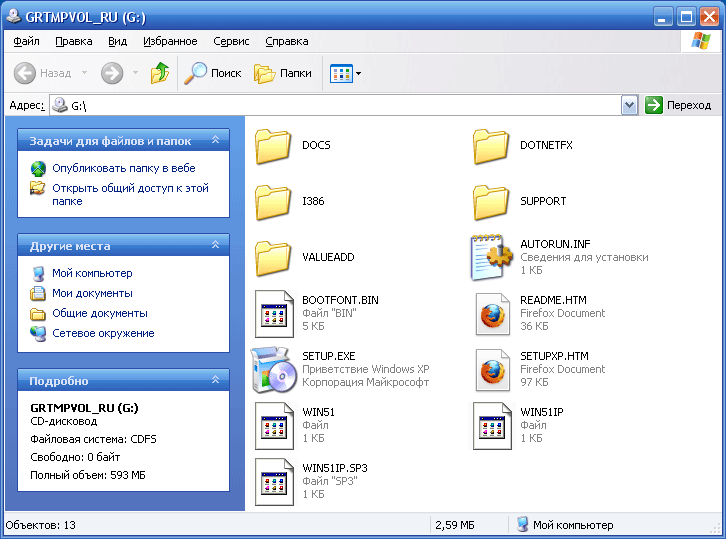
Кроме того, SharePoint предлагает простое для понимания веб-приложение для удобного управления элементами управления администратора и сайтами групп, и оно доступно через мобильное устройство.Это лишь один из многих аспектов SharePoint Online, которые способствуют мобильному управлению файлами пользователей и возможности управлять этими файлами и сайтами на любом устройстве по своему выбору. В то время как локальные серверы привязывают пользователей к их настольным рабочим устройствам и требуют раздражающих технологий, таких как VPN, SharePoint Online предоставляет организациям ряд гибких способов работы. Совместная работа и продуктивность больше не ограничиваются устройством или местоположением с SharePoint Online, и пользователи могут работать, как и где они хотят.
Конечно, у некоторых организаций есть опасения по поводу перехода на SharePoint Online, и эти опасения заслуживают внимания. Часто время, стоимость, необходимость для ИТ-специалистов и конечных пользователей адаптироваться к новым функциям SharePoint Online (и то, как эта настройка может повлиять на эффективность), а также безопасность являются серьезными препятствиями, удерживающими компании привязанными к своим серверам, но многие из них в конечном итоге являются неправильными представлениями о долгосрочных преимуществах усыновления.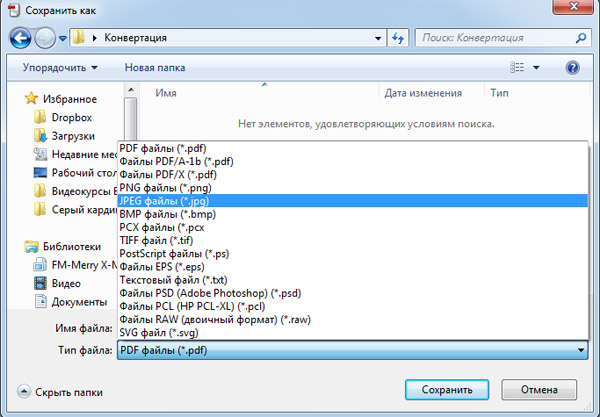
Информация о сайте SharePoint Online
В то время как некоторые организации обеспокоены так называемыми «скрытыми затратами» при внедрении SharePoint Online, многие из этих затрат — например, сторонняя интеграция — на самом деле являются благом для организаций, стремящихся максимально использовать возможности платформы.ИТ-специалисты часто выражают опасения, что внедрение вынудит их изменить многие из своих обязанностей, но, опять же, это в конечном итоге приносит пользу организации, стремящейся оптимизировать свое хранилище и потенциал совместной работы. В конце концов, стоимость обслуживания неуклюжих файловых серверов намного выше, чем стоимость перехода на SharePoint Online. Что касается безопасности, консоль администратора SharePoint Online имеет большое значение, но, более того, Microsoft предлагает ряд дополнительных функций, которые могут помочь решить проблемы клиентов, в том числе контроль соответствия и безопасности Office 365.
Кроме того, Office 365 недавно представил множество новых функций, чтобы помочь своим пользователям бороться с киберпреступностью, в том числе настройки, с помощью которых администраторы могут контролировать, как отправляются электронные письма и документы, и могут ли они даже пересылаться или копироваться. Это означает, что администраторы могут не только контролировать, кому передаются данные, но и то, как эти пользователи делятся ими взамен. Помимо возможности восстановления файлов как метода защиты от программ-вымогателей, проверки ссылок в приложениях Office 365 и ряда новых функций для шифрования электронной почты, Microsoft и SharePoint продолжают делать все возможное для обеспечения безопасности пользователей.
Это означает, что администраторы могут не только контролировать, кому передаются данные, но и то, как эти пользователи делятся ими взамен. Помимо возможности восстановления файлов как метода защиты от программ-вымогателей, проверки ссылок в приложениях Office 365 и ряда новых функций для шифрования электронной почты, Microsoft и SharePoint продолжают делать все возможное для обеспечения безопасности пользователей.
Все эти функции указывают на главную силу SharePoint Online: его адаптируемость и настраиваемость для пользователей. В то время как пользователи локальных серверов в конечном итоге застревают на функциях, которые предоставляют их серверы, SharePoint Online предлагает постоянно развивающийся набор функций, которые на регулярной основе решают проблемы совместной работы, хранения и безопасности. Переходя на SharePoint Online и внедряя его, организации расширяют свой инструментарий и повышают свою эффективность.По этой причине, прежде всего, SharePoint Online более чем способен предложить альтернативу локальным серверам.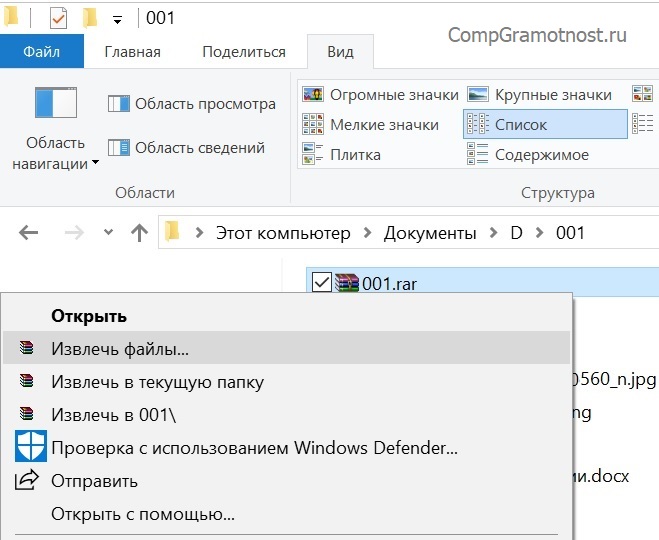 Он предлагает превосходную замену.
Он предлагает превосходную замену.
Что это такое и как его открыть?
Общие сведения о проблемах AS
Проблемы с открытием файлов AS
Блокнот Microsoft удален
При двойном щелчке файла AS появляется сообщение «%% os %% Can’t Open AS File». Обычно это происходит в %% os %%, потому что на вашем компьютере не установлен Microsoft Notepad.Это предотвратит открытие файла AS двойным щелчком, потому что ОС не знает, как с ним обращаться.
Совет: Если вам известна другая программа, которая может открыть файл AS, вы можете попробовать открыть ее, выбрав приложение из списка программ.
Установлена неправильная версия Microsoft Notepad
Ваш файл Adobe ActionScript File несовместим с Microsoft Notepad, потому что у вас может быть установлена неправильная версия. Если у вас установлена неправильная версия Microsoft Notepad, вам необходимо установить правильную версию.Ваш файл Adobe ActionScript File, вероятно, был создан более новой версией Microsoft Notepad, чем та, которая сейчас установлена на вашем компьютере.
Совет: Иногда вы можете получить представление о версии файла AS, который у вас есть, щелкнув файл правой кнопкой мыши, а затем щелкнув «Свойства» (Windows) или «Получить информацию» (Mac OSX).
Резюме: В любом случае большинство проблем с открытием файлов AS связано с тем, что на вашем компьютере не установлено правильное программное обеспечение.
Дополнительные проблемы открытия AS
В большинстве случаев установка правильной версии Microsoft Notepad решит вашу проблему. Другие ошибки открытия AS могут быть созданы другими системными проблемами внутри %% os %%. Проблемы, не связанные с программным обеспечением:
- Поврежденные ссылки на пути к файлам реестра Windows для AS
- По ошибке удаление описания файла AS из реестра
- Поврежденная установка Microsoft Notepad или другой программы, связанной с AS
- Ваша AS не может быть загружен правильно (файл поврежден)
- Прошлая или текущая вирусная инфекция затронула вашу AS
- Драйверы устройств оборудования, связанного с вашим файлом AS, повреждены или устарели
- На вашем компьютере нет достаточные системные ресурсы для открытия формата файла Adobe ActionScript
Тест: какой тип файла изображения является наиболее популярным форматом, используемым на веб-сайтах?
Это правильно!
PNG чуть более популярны, чем файлы JPEG (74.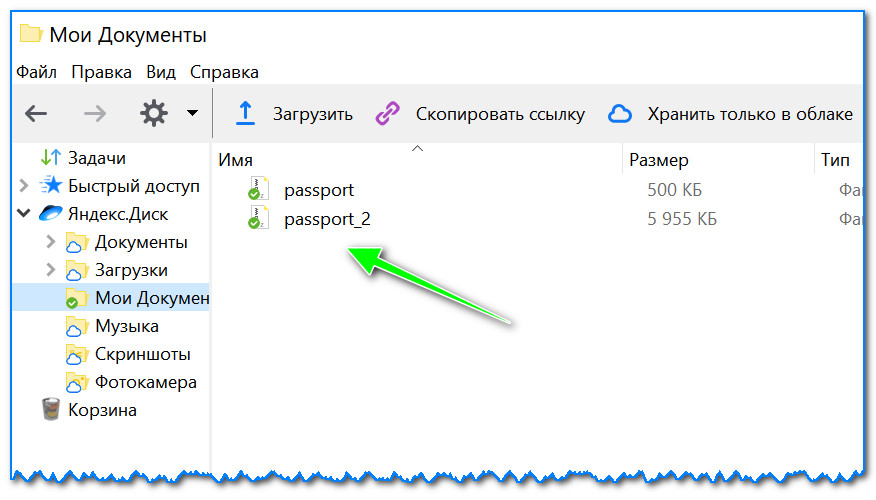 5% против 72,8% веб-сайтов, использующих их) согласно данным об использовании W3Techs.com.
5% против 72,8% веб-сайтов, использующих их) согласно данным об использовании W3Techs.com.
Близко, но не совсем …
PNG, согласно данным W3Techs.com, лишь немного более популярны, чем файлы JPEG (74,5% по сравнению с 72,8% веб-сайтов, использующих их).
Опрос: Какое расширение файла вы используете чаще всего?
Контекстные менеджеры в Python — выходите за рамки «с open () как файлом» | by Yong Cui
Модуль contextlib
Вы можете обнаружить, что довольно утомительно реализовывать специальные методы __enter__ и __exit__ для самостоятельного создания диспетчера контекста.С модулем contextlib в стандартной библиотеке Python намного проще управлять контекстом. Полный обзор всего модуля выходит за рамки этой статьи, я просто остановлюсь на конкретном методе в модуле для создания диспетчера контекста. Но прежде чем мы это сделаем, давайте сделаем шаг назад и сначала рассмотрим декораторы, потому что здесь уместна техника декораторов.
Декораторы — это функции, которые изменяют поведение других функций, не затрагивая их центральные функции.Другими словами, декорированная функция будет делать то, что должна делать, но декоратор добавляет к ней некоторые оттенки. Мы можем представить себе следующий пример для быстрого обновления концепции декоратора:
Базовая форма декораторовДля декораторов вам просто нужно создать функцию, которая принимает другую функцию в качестве входных данных. Украшение — это операции, определенные в функции декоратора. В этом случае мы просто будем делать записи до и после вызова функции. Чтобы использовать декоратор, мы просто поместили имя функции декоратора с префиксом @.Как вы можете сказать, вызов декорированной функции (строка 15) успешно привел к дополнительному протоколированию до и после вызова функции.
Имея базовое представление об декораторах, давайте рассмотрим пример использования модуля contextlib , чтобы помочь нам управлять контекстами в следующем фрагменте кода:
Мы используем функцию декоратора contextmanager для украшения функции context_manager_example . В теле функции вы можете заметить здесь кое-что необычное — ключевое слово
В теле функции вы можете заметить здесь кое-что необычное — ключевое слово yield .Вы, вероятно, встречали ключевое слово yield , когда изучаете генераторы, которые представляют собой итераторы, отображающие элементы, когда их просят сделать это (так называемое ленивое вычисление). В этих случаях доходность означает производство. Вы можете узнать больше о генераторах в моих предыдущих статьях (здесь и там).
Помимо значения продукта, yield также может означать уступить место, что и происходит во время оформления управления контекстом. В частности, как только диспетчер контекста (декорированная функция context_manager_example ) завершает настройку, он выполняет выполнение, которое позволяет выполнить код в операторе with.После завершения операции он восстанавливает контроль. Важно отметить, что yield в Python специально обрабатывается в Python, так что у него есть контроль, он будет запускаться с того места, где он был получен. Вот почему функция print после ключевого слова yield вызывается только один раз и сразу после завершения операций в операторе with.
Чтение и запись файлов в Python
Обзор
Когда вы работаете с Python, вам не нужно импортировать библиотеку для чтения и записи в файл.Он реализован на родном языке, хотя и уникальным образом. Ниже мы описываем простые шаги для чтения и записи файла в Python.
Первое, что вам нужно сделать, это использовать встроенную функцию файла python open , чтобы получить объект файла .
Функция open открывает файл. Это просто. Это первый шаг в чтении и записи файлов на Python.
Когда вы используете функцию open , она возвращает нечто, называемое файловым объектом . Файловые объекты содержат методы и атрибуты, которые можно использовать для сбора информации об открытом вами файле. Их также можно использовать для управления указанным файлом.
Например, атрибут mode файлового объекта сообщает вам, в каком режиме был открыт файл.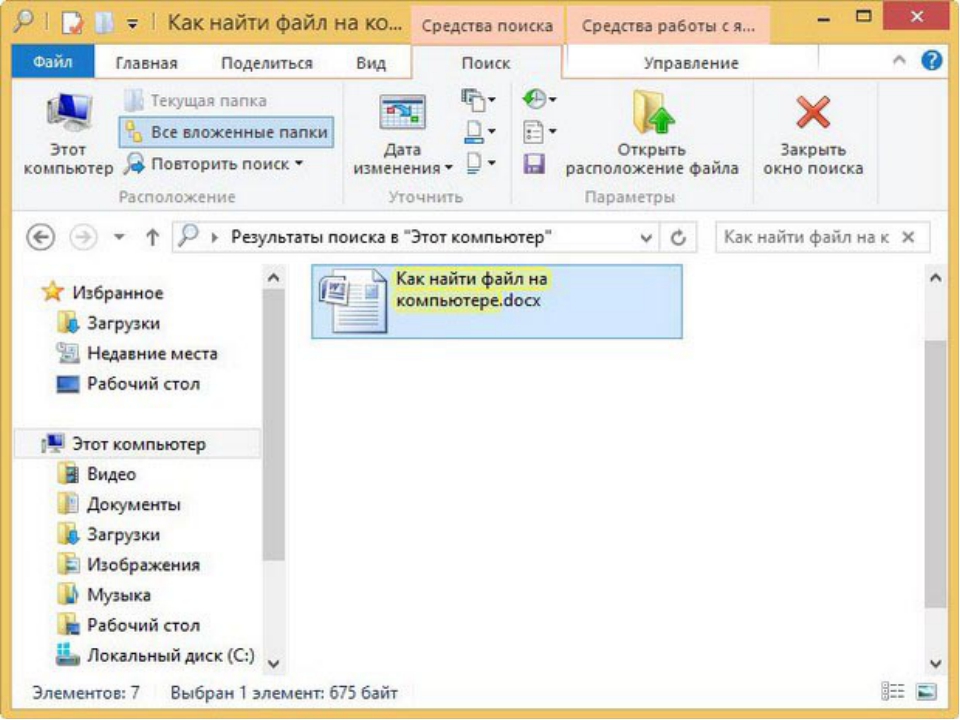 А атрибут name сообщает вам имя файла.
А атрибут name сообщает вам имя файла.
Вы должны понимать, что файл и объект файла — это две полностью отдельные, но взаимосвязанные вещи.
Типы файлов
То, что вы знаете как файл, в Python немного отличается.
В Windows, например, файл может представлять собой любой элемент, управляемый, редактируемый или созданный пользователем / ОС. Это означает, что файлы могут быть изображениями, текстовыми документами, исполняемыми файлами, файлами Excel и многим другим. Большинство файлов организовано путем хранения их в отдельных папках.
Файл В Python подразделяется на текстовый или двоичный, и разница между этими двумя типами файлов важна.
Текстовые файлы структурированы как последовательность строк, где каждая строка включает последовательность символов.Это то, что вы знаете как код или синтаксис.
Каждая строка заканчивается специальным символом, который называется EOL или Конец строки символ. Есть несколько типов, но наиболее распространенными являются запятая {,} или символ новой строки. Он завершает текущую строку и сообщает интерпретатору, что началась новая.
Есть несколько типов, но наиболее распространенными являются запятая {,} или символ новой строки. Он завершает текущую строку и сообщает интерпретатору, что началась новая.
Можно также использовать символ обратной косой черты, который сообщает интерпретатору, что следующий за косой чертой символ следует рассматривать как новую строку. Этот символ полезен, когда вы хотите начинать новую строку не в самом тексте, а в коде.
Двоичный файл — это файл любого типа, кроме текстового. Из-за своей природы двоичные файлы могут обрабатываться только приложением, которое знает или понимает структуру файла. Другими словами, это должны быть приложения, которые могут читать и интерпретировать двоичные файлы.
Чтение файлов в Python
В Python файлы читаются с использованием метода open () . Это один из встроенных методов Python, предназначенный для открытия файлов.
Функция open () принимает два аргумента: имя файла и режим открытия файла.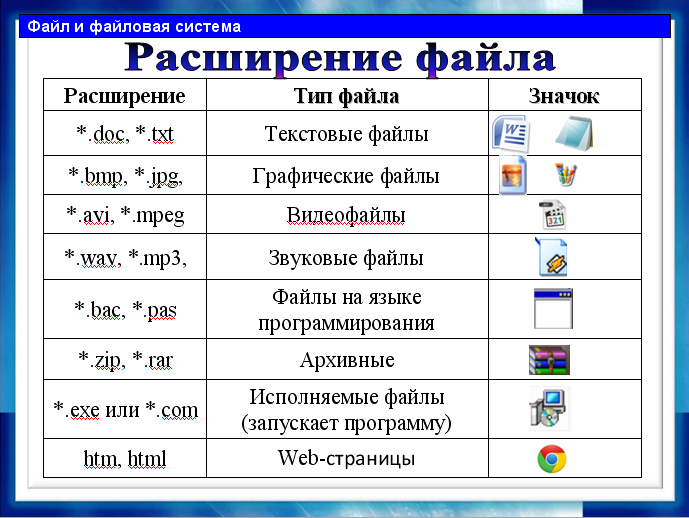 Имя файла указывает путь к файлу на вашем компьютере, а режим открытия файла используется, чтобы сообщить функции open () , как мы планируем взаимодействовать с файлом.
Имя файла указывает путь к файлу на вашем компьютере, а режим открытия файла используется, чтобы сообщить функции open () , как мы планируем взаимодействовать с файлом.
По умолчанию режим открытия файла установлен только для чтения, то есть у нас будет разрешение только на открытие и проверку содержимого файла.
На моем компьютере есть папка PythonForBeginners. В этой папке три файла. Один из них — это текстовый файл с именем emily_dickinson.txt, а два других — файлы Python: read.py и write.py.
Текстовый файл содержит следующее стихотворение, написанное поэтессой Эмили Дикинсон. Возможно, мы работаем над поэтической программой и храним наши стихи в виде файлов на компьютере.
Успех считается самым сладким
Те, кто никогда не добивается успеха.
Чтобы понять нектар
Нужна острейшая потребность.
Ни один из всех Пурпурных Войск
Кто сегодня взял Флаг
Могу сказать определение
Так далеко от Победы
Когда он побеждал, умирает
На чьем запретном ухе
Далекие штаммы триумфа
Взрыв мучительный и ясный.
Прежде чем мы сможем что-либо сделать с содержимым файла стихотворения, нам нужно попросить Python открыть его. Файл read.py содержит весь код Python, необходимый для чтения стихотворения.
Для написания кода можно использовать любой текстовый редактор. Я использую редактор кода Atom, который я предпочитаю для работы с Python.
На этом снимке экрана показана моя установка в Atom. # read.py
# загрузка файла с помощью open ()
myfile = open («emily_dickinson.txt»)
# чтение каждой строки файла и печать в консоль
для строки в myfile:
print (line) Я использовал комментарии Python, чтобы объяснить каждый шаг в коде.Перейдите по этой ссылке, чтобы узнать больше о комментариях Python.
В приведенном выше примере показано, как с помощью простого цикла в Python можно прочитать содержимое файла.
Когда дело доходит до чтения файлов, Python берет на себя всю сложную работу за кулисами. Запустите сценарий, перейдя к файлу с помощью командной строки или терминала и набрав «python», а затем имя файла.
Пользователи Windows : Прежде чем вы сможете использовать ключевое слово python в командной строке, вам необходимо настроить переменные среды.Это должно было произойти автоматически при установке Python, но если этого не произошло, вам может потребоваться сделать это вручную.
> python read.py Запуск файла Python в командной строке Windows.Данные, предоставляемые методом open () , обычно хранятся в новой переменной. В этом примере содержимое стихотворения хранится в переменной «myfile».
После создания файла мы можем использовать цикл for для чтения каждой строки в файле и вывода ее содержимого в командную строку.
Это очень простой пример того, как открыть файл в Python, но ученики должны знать, что метод open () довольно мощный. Для некоторых проектов это будет единственное, что нужно для чтения и записи файлов с помощью Python.
Запись файлов на Python
Прежде чем мы сможем записать файл на Python, он должен быть сначала открыт в другом режиме открытия файла.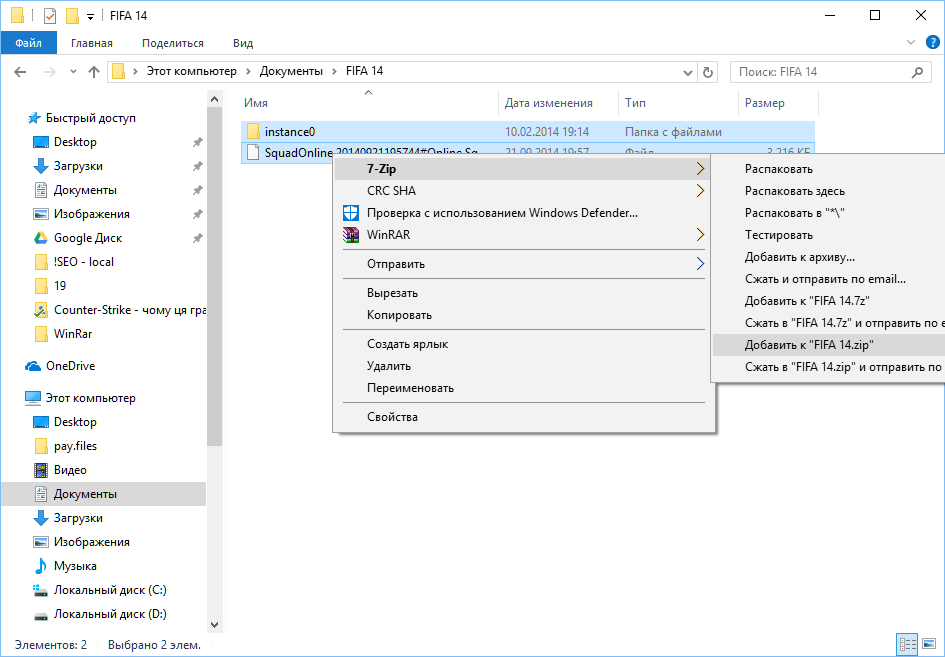 Мы можем сделать это, снабдив метод open () специальным аргументом.
Мы можем сделать это, снабдив метод open () специальным аргументом.
В Python запись в файл осуществляется с помощью метода open () .Вам нужно будет передать и имя файла, и специальный символ, который сообщает Python, что мы собираемся произвести запись в файл.
Добавьте следующий код в write.py. Мы скажем Python найти файл с именем «sample.txt» и перезаписать его содержимое новым сообщением.
# открыть файл в режиме записи
myfile = open («sample.txt», ’w’)
myfile.write («Привет от Python!») Передача «w» методу open () указывает Python открыть файл в режиме записи. В этом режиме все данные, уже находящиеся в файле, теряются при записи новых данных.
Если файл не существует, Python создаст новый файл. В этом случае при запуске программы будет создан новый файл с именем «sample.txt».
Запустите программу из командной строки:
> python write. py
py Python также может записывать несколько строк в файл. Самый простой способ сделать это — использовать метод writelines () .
# открыть файл в режиме записи
myfile = open («sample.txt», ’w’)
myfile.writelines («Hello World!», «Мы изучаем Python!»)
# закрыть файл
мой файл.close () Мы также можем записать несколько строк в файл, используя специальные символы:
# открыть файл в режиме записи
myfile = open ("poem.txt", 'ш')
line1 = "Розы красные. \ n"
line2 = "Фиалки синие. \ n"
line3 = "Python великолепен. \ n"
line4 = "И ты тоже. \ n"
myfile.write (line1 + line2 + line3 + line4) Использование конкатенации строк позволяет Python сохранять текстовые данные различными способами.
Однако, если мы хотим избежать перезаписи данных в файле, а вместо этого добавить или изменить его, нам придется открыть файл, используя другой режим открытия файла.
Режимы открытия файлов
По умолчанию Python открывает файл в режиме только для чтения. Если мы хотим сделать что-либо, кроме чтения файла, нам нужно будет вручную сообщить Python, что мы собираемся с ним делать.
Если мы хотим сделать что-либо, кроме чтения файла, нам нужно будет вручную сообщить Python, что мы собираемся с ним делать.
- ‘r’ — режим чтения: это режим по умолчанию для open () . Файл открывается, и указатель помещается в начало содержимого файла.
- ‘w’ — режим записи: при использовании этого режима любое существующее содержимое файла будет перезаписано.Если данный файл не существует, будет создан новый.
- ‘r +’ — режим чтения / записи: используйте этот режим, если вам нужно одновременно читать и записывать в файл.
- ‘a’ — Режим добавления: в этом режиме пользователь может добавлять данные, не перезаписывая уже существующие данные в файле.
- ‘a +’ — режим добавления и чтения: в этом режиме вы можете читать и добавлять данные, не перезаписывая исходный файл.
- ‘x’ — Эксклюзивный режим создания: этот режим предназначен исключительно для создания новых файлов.Используйте этот режим, если заранее знаете, что файл для записи не существует.

Примечание. В этих примерах предполагается, что пользователь работает с типами текстовых файлов. Если предполагается чтение или запись в файл двоичного типа, методу open () необходимо передать дополнительный аргумент: символ «b».
# двоичным файлам нужен специальный аргумент: ‘b’
binary_file = open («song_data.mp3», ’rb’)
song_data = двоичный_файл.read ()
# закрыть файл
binary_file.close () Закрытие файлов с помощью Python После открытия файла в Python важно закрыть его после того, как вы закончите с ним.Закрытие файла гарантирует, что программа больше не сможет получить доступ к его содержимому.
Закройте файл с помощью метода close () .
# открыть файл
myfile = open («poem.txt»)
# массив для хранения содержимого файла
lines = []
Для строки в myfile:
lines.append (строка)
# закрыть файл
myfile.close ()
Для линии залогового права:
print (line) Открытие других типов файлов Метод open () может читать и записывать файлы многих различных типов. Мы видели, как открывать двоичные файлы и текстовые файлы. Python также может открывать изображения, позволяя просматривать и редактировать их пиксельные данные.
Мы видели, как открывать двоичные файлы и текстовые файлы. Python также может открывать изображения, позволяя просматривать и редактировать их пиксельные данные.
Прежде чем Python сможет открыть файл изображения, необходимо установить библиотеку Pillow (Python Imaging Library). Этот модуль проще всего установить с помощью pip.
pip install Pillow С установленным модулем Pillow Python может открывать файлы изображений и читать их содержимое.
Из изображения импорта PIL
# скажем Pillow открыть файл изображения
img = Изображение.open («your_image_file.jpg»)
img.show ()
img.close () Библиотека Pillow включает мощные инструменты для редактирования изображений. Это сделало его одной из самых популярных библиотек Python.
С помощью оператора
Вы также можете работать с файловыми объектами с помощью оператора with. Он разработан для обеспечения более чистого синтаксиса и обработки исключений при работе с кодом. Это объясняет, почему рекомендуется использовать оператор with там, где это применимо.
Это объясняет, почему рекомендуется использовать оператор with там, где это применимо.
Одним из преимуществ этого метода является то, что все открытые файлы будут автоматически закрыты после того, как вы закончите.Это оставляет меньше забот во время очистки.
Чтобы использовать оператор with для открытия файла:
с open («имя файла») как файл: Теперь, когда вы понимаете, как вызывать этот оператор, давайте взглянем на несколько примеров .
с открытым («poem.txt») как файл:
данные = file.read ()
сделать что-нибудь с данными Вы также можете вызывать другие методы при использовании этого оператора.Например, вы можете сделать что-то вроде цикла над файловым объектом:
w ith open («poem.txt») как f:
для линии в f:
строка печати, Вы также заметите, что в приведенном выше примере мы не использовали метод « file. close () », потому что оператор with автоматически вызовет его для нас при выполнении. . Это действительно делает вещи намного проще, не так ли?
close () », потому что оператор with автоматически вызовет его для нас при выполнении. . Это действительно делает вещи намного проще, не так ли?
Разделение строк в текстовом файле
В качестве последнего примера давайте рассмотрим уникальную функцию, которая позволяет разделить строки, взятые из текстового файла.Это сделано для того, чтобы разбивать строку, содержащуюся в переменных данных, всякий раз, когда интерпретатор встречает пробел.
Но то, что мы собираемся использовать его для разделения строк после символа пробела, не означает, что это единственный способ. Фактически вы можете разделить свой текст, используя любой символ, который вы хотите — например, двоеточие.
Код для этого (также с использованием оператора with):
с открытым ( « привет.текст »,« r ») как f:
data = f.readlines ()
для строки в данных:
слов = line. split ()
напечатать слова
split ()
напечатать слова Если вы хотите использовать двоеточие вместо пробела для разделения текста, вы просто измените line.split () на line.split («:»).
Результатом будет:
[«привет», «мир», «как», «есть», «вы», «сегодня?»]
[«сегодня», «будет», «суббота»] Причина, по которой слова представлены таким образом, заключается в том, что они сохраняются — и возвращаются — в виде массива.Обязательно помните об этом при работе с функцией разделения.
ЗаключениеЧтение и запись файлов в Python требует понимания метода open () . Воспользовавшись универсальностью этого метода, можно читать, писать и создавать файлы на Python.
Файлы Python могут быть текстовыми или двоичными. Также можно открывать и редактировать данные изображения с помощью модуля Pillow.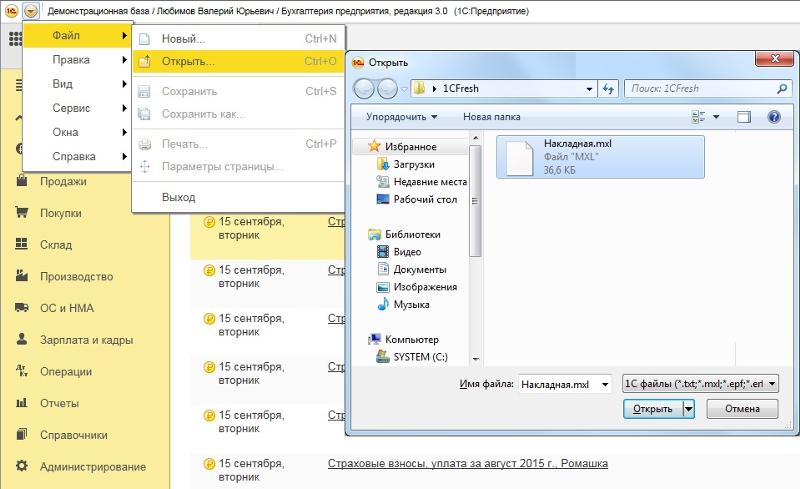
После того, как данные файла загружены в Python, практически нет конца тому, что с ними можно сделать.Программисты часто работают с большим количеством файлов, используя программы для их автоматического создания.
Как и в любом уроке, в отведенном для этого месте можно охватить лишь определенное количество предметов. Надеюсь, вы узнали достаточно, чтобы начать читать и писать файлы на Python.
Дополнительная информацияОфициальная документация Python — чтение и запись файлов
Шпаргалка по работе с файлами Python
Рекомендуемый курс обучения Python
Курс: Python 3 для начинающих
Более 15 часов видеоконтента с инструкциями для начинающих.Узнайте, как создавать реальные приложения, и освоите основы.
Теперь использует .odin как расширение файла
В результате постоянного мониторинга программы-вымогателя Locky мы обнаружили новый вариант Locky. Этот вариант теперь добавляет расширение «. odin» к своим зашифрованным файлам. Это уже третий раз, когда расширение было изменено. Помимо этого, в этом отчете мы также рассмотрим некоторые другие его незначительные обновления.
odin» к своим зашифрованным файлам. Это уже третий раз, когда расширение было изменено. Помимо этого, в этом отчете мы также рассмотрим некоторые другие его незначительные обновления.
Это не Один. Это Локки
Переход от «.locky »на« .zepto »вызвало некоторую путаницу в среде исследования вредоносных программ. Из-за этого обновления некоторые исследователи определили Zepto как новое семейство программ-вымогателей, хотя на самом деле это всего лишь новый вариант печально известной программы-вымогателя Locky. Надеюсь, следующие подробности об их сходстве помогут облегчить эту путаницу и послужат доказательством того, что они принадлежат к одному семейству. Используя плагин IDA BinDiff, инструмент сравнения исполняемых файлов, мы можем подтвердить это.
Как показано на рисунке 1, при сравнении полных EXE-двоичных файлов.zepto и .locky, BinDiff получил поразительное сходство в 85%. Эти сходства почти полностью состоят из их основных вредоносных функций. Одна из этих функций, процедура шифрования файлов, имеет показатель подобия 98%. Более подробный вид этой функции показан на рисунке 2.
Более подробный вид этой функции показан на рисунке 2.
Рисунок 1: Сравнение двоичных файлов .Zepto и .Locky EXE
Рисунок 2: Сравнение функции шифрования файлов
Сходство между этими двумя вариантами подтверждает их принадлежность к одному семейству.Используя тот же метод анализа, мы смогли доказать, что «.zepto» и «.odin» принадлежат к одному семейству, что означает, что .odin также является вариантом Locky. Как и в математике, это называется транзитивным свойством равенства. Если Z = L и Z = O, то L = O
Как оказалось, сходство между их двоичными библиотеками DLL еще более очевидно. Как показано на рисунке 3, они имеют 99% сходства.
Рисунок 3: Сравнение двоичных файлов DLL .Zepto и .Odin
Некоторые другие мелкие изменения
В следующей таблице показаны изменения имен файлов заметок о программах-вымогателях для каждого варианта Locky:
. | .Zepto | .Один |
_HELP_instructions.html | _HELP_instructions.html (старый) | _ {number} _HOWDO_text.html |
_ {number} _HELP_instructions.html (новый) |
Таблица 1: Изменения имени файла примечания о выкупе
Обратите внимание на добавленные числа на новых вариантах. На первый взгляд, это просто случайные числа. Однако при анализе кода было обнаружено, что они представляют собой индекс последовательности для затронутых каталогов (первый зараженный каталог: 0, второй каталог: 1,… и так далее).
На первый взгляд, это просто случайные числа. Однако при анализе кода было обнаружено, что они представляют собой индекс последовательности для затронутых каталогов (первый зараженный каталог: 0, второй каталог: 1,… и так далее).
Интересно, что на странице выплаты выкупа заметных изменений не наблюдалось.Для этого варианта он запрашивает 1,5 BTC, хотя, согласно исследованиям, эта цена колеблется от 0,5 до 3,0 BTC.
Рисунок 4: Страница заблокированного платежа
В дополнение к этим довольно незначительным обновлениям, Locky также увеличил вероятность попадания в более важные файлы, удвоив (с 194 до 460) список типов файлов, предназначенных для шифрования. Вот новинки в списке:
.юв | . | .ndd | .exf | .cdr4 | .vmsd | .dat | .indd | .pspimage | .obj |
.ycbcra | .qbw | .mrw | .erf | . | .vhdx | .cmt | .iif | .ps | .mlb |
.xis | .qbr | .moneywell | .erbsql | .bpw | .vhd | .bin | . | .pct | .md |
.x3f | .qba | .mny | .eml | .bgt | .vbox | .aiff | .fff | .pcd | .mbx |
. | .py | .mmw | .dxg | .bdb | .stm | .xlk | .fdb | .m4v | . Горит |
.wpd | .psafe3 | .mfw | . | . Залив | .st7 | .wad | .dtd | . М | .laccdb |
.tex | .plc | .mef | .dng | .банк | .rvt | . | . Дизайн | .fxg | . Квм |
.sxg | .plus_muhd | .mdc | .dgc | .backupdb | .qcow | .st6 | .ddd | .flac | . |
.stx | .pdd | .lua | .des | . Резервное копирование | .qed | .st4 | .dcr | .eps | .html |
.st8 | . | .kpdx | .der | . Назад | .pif | . Скажем | .dac | .dxb | .flf |
.st5 | .p7b | .kdc | .ddrw | . | .pdb | .sas7bdat | .cr2 | .drw | .dxf |
.srw | . Обе | .kdbx | .ddoc | .apj | .pab | . Кв.м | . | .db3 | .dwg |
.srf | .orf | .kc2 | .dcs | .ait | .ost | .qbb | .cdf | .cpi | .dds |
. | .odm | .jpe | .dc2 | .agdl | .ogg | .ptx | . Смесь | .cls | .css |
.sqlite | .odf | .incpas | . | .адс | .NVRAM | .pfx | .bkp | .cdr | .config |
.sdf | .nyf | .iiq | .csl | .adb | .ndf | . | .al | .arw | .cfg |
.sda | .nxl | .ibz | .csh | .acr | .m4p | .pat | .adp | .ai | . |
.sd0 | .nx2 | .Ибанк | .crw | . Каждый | .м2ц | . Масло | .act | .aac | .asx |
.s3db | .nwb | . | .craw | .accdt | .log | .odc | .xlr | .thm | .aspx |
.rwz | .ns4 | .gry | .cib | .accdr | . | .nsh | .xlam | .srt | .аой |
.rwl | .ns3 | . Серый | .ce2 | .accde | .hdd | .nsg | .xla | . | .accdb |
.rdb | .ns2 | . Серый | .ce1 | .ab4 | . Группы | .nsf | .wps | . Сейф | .7zip |
. | .nrw | .fhd | .cdrw | .3пр | .flvv | .NSD | .tga | .rm | .1cd |
.raf | .nop | .fh | . | .3fr | .edb | . И | .rw2 | .pwm | .wab |
.qby | .nk2 | .ffd | .cdr5 | .vmxf | .dit | . | .r3d | . Стр. | .прф |
.oab | .msg | .mapimail | .jnt | .dbx | .контакт |
Таблица 2: Добавленные расширения целевого файла
Последние мысли
Каждый раз, когда Locky выпускает новый вариант, использующий другое расширение зашифрованного файла, это вызывает определенную путаницу среди людей, отслеживающих эти вещи. Это может быть связано с обычной практикой некоторых охранных компаний основывать имена семейств вредоносных программ-вымогателей на основе используемых расширений. Этот новый вариант Locky демонстрирует, что этот метод именования иногда может быть неточным, и в таких случаях необходимы более глубокие проверки для более точного определения того, к каким семействам вредоносных программ относятся новые варианты.
Это может быть связано с обычной практикой некоторых охранных компаний основывать имена семейств вредоносных программ-вымогателей на основе используемых расширений. Этот новый вариант Locky демонстрирует, что этот метод именования иногда может быть неточным, и в таких случаях необходимы более глубокие проверки для более точного определения того, к каким семействам вредоносных программ относятся новые варианты.
— = FortiGuard Lion Team = —
IOC
SHA256:
86d229d219a21ab8092839a4361d30977e56c78f0ada10b6d68363b2834dd1dc — W32 / Locky.Д! Тр
Наличие файлов:
{каталог} \ _ {номер} _HOWDO_text.html
{Имя файла (буквенно-цифровые символы)}. Odin
Cloud Storage FUSE | Google Cloud
Cloud Storage FUSE — это адаптер FUSE с открытым исходным кодом, который позволяет
для монтирования сегментов Cloud Storage в качестве файловых систем в Linux или macOS
системы. Он также позволяет приложениям загружать и скачивать
Объекты облачного хранилища, использующие стандартную семантику файловой системы.
Cloud Storage FUSE можно запускать где угодно с подключением к Cloud Storage,
включая виртуальные машины Google Compute Engine или локально
системы 1 .
Он также позволяет приложениям загружать и скачивать
Объекты облачного хранилища, использующие стандартную семантику файловой системы.
Cloud Storage FUSE можно запускать где угодно с подключением к Cloud Storage,
включая виртуальные машины Google Compute Engine или локально
системы 1 .
Информацию о полностью поддерживаемой файловой системе в Google Cloud см. На странице Хранилище файлов.
Внимание! Cloud Storage FUSE — это продукт, разработанный Google и поддерживаемый сообществом. инструмент с открытым исходным кодом, написанный на Go и размещенный на GitHub.Cloud Storage FUSE регулируется исключительно лицензией Apache и никакими другими условиями. Распространяется как есть, без любые гарантии. Поддержка осуществляется через сообщество и доступна на Ошибка сервера с облачной платформой Google и gcsfuse теги. Проверьте предыдущие вопросы и ответы
чтобы узнать, получен ли уже ответ на ваш вопрос.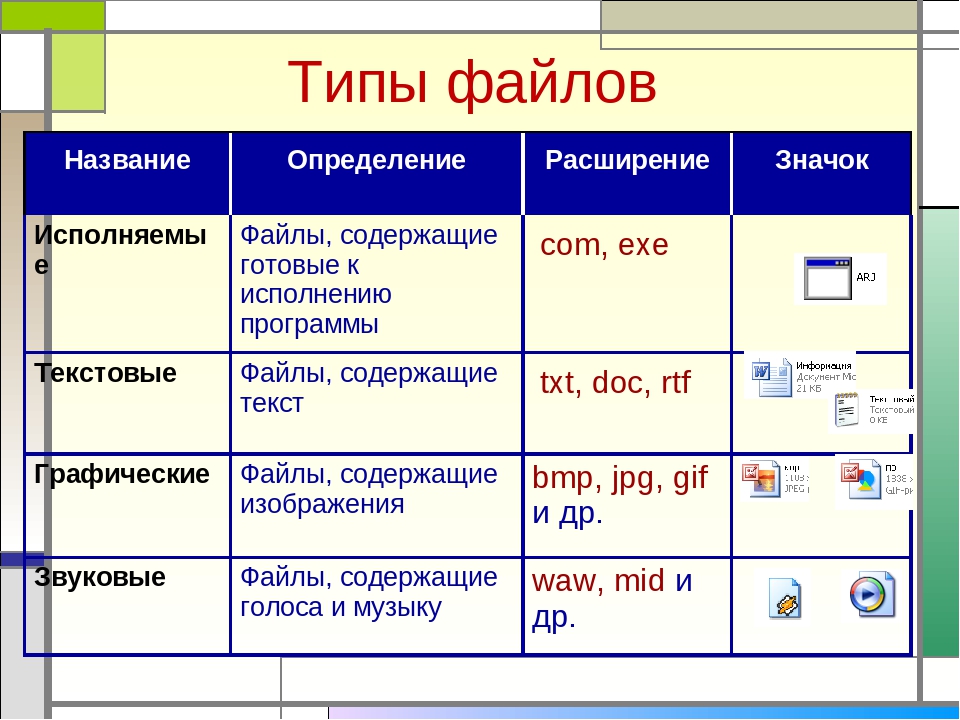
Технический обзор
Cloud Storage FUSE работает, переводя имена хранилищ объектов в файл и система каталогов, интерпретирующая символ «/» в именах объектов как каталог разделитель, чтобы объекты с одинаковым общим префиксом обрабатывались как файлы в тот же каталог.Приложения могут взаимодействовать с установленным ковшом как простая файловая система, обеспечивающая практически безграничное хранилище файлов, работающее в облако.
Хотя Cloud Storage FUSE имеет интерфейс файловой системы, он не похож на NFS или CIFS.
файловая система на сервере. Cloud Storage FUSE сохраняет те же фундаментальные принципы
характеристики Cloud Storage, сохраняя масштабируемость
Облачное хранилище с точки зрения размера и совокупной производительности, в то время как
сохранение той же задержки и производительности одного объекта.Как и в случае с другими
методы доступа, облачное хранилище не поддерживает параллелизм и
блокировка. Например, если несколько клиентов Cloud Storage FUSE записывают в
тот же файл, побеждает последний сброс.
Чтобы получить дополнительную информацию об использовании Cloud Storage FUSE или сообщить о проблеме, перейдите на Репозиторий Google Cloud GitHub. В репозитории рекомендуем ознакомиться с README, семантикой, установка и монтаж.
Ключевые отличия от файловой системы POSIX
Cloud Storage FUSE поможет вам лучше и быстрее использовать облачное хранилище разрешив файловым приложениям использовать облачное хранилище без переписывания своего кода ввода-вывода.Он идеально подходит для случаев, когда Облачное хранилище обладает подходящими характеристиками производительности и масштабируемости для приложение, и отсутствует только семантика файловой системы. При принятии решения если Cloud Storage FUSE — подходящее решение, есть некоторые дополнительные отличия от локальных файловых систем, которые следует учитывать:
Цена: Доступ к облачному хранилищу FUSE — это, в конечном счете, доступ к облачному хранилищу. Все
передача данных и операции, выполняемые Cloud Storage FUSE, отображаются в Cloud Storage
переводы и операции и оплачиваются соответствующим образом.Увидеть
в разделе цен ниже приведены подробные сведения перед использованием Cloud Storage FUSE.
Все
передача данных и операции, выполняемые Cloud Storage FUSE, отображаются в Cloud Storage
переводы и операции и оплачиваются соответствующим образом.Увидеть
в разделе цен ниже приведены подробные сведения перед использованием Cloud Storage FUSE.
Производительность: Cloud Storage FUSE имеет гораздо большую задержку, чем локальная файловая система. Таким образом, пропускная способность может быть уменьшена при чтении или записи одного небольшого файла в время. Использование файлов большего размера и / или одновременная передача нескольких файлов поможет для увеличения пропускной способности.
- Отдельные потоки ввода-вывода выполняются примерно так же быстро, как gsutil.
- Команда
gsutil rsyncособенно подвержена влиянию задержка, потому что он читает и записывает по одному файлу за раз.С помощью Флаг верхнего уровня -m с командой часто работает быстрее. - Небольшие случайные чтения выполняются медленно из-за задержки первого байта (не запускайте база данных через Cloud Storage FUSE!)
Случайная запись выполняется путем чтения всего большого двоичного объекта, его локального редактирования и запись всего измененного большого двоичного объекта обратно в облачное хранилище.
Примечание: Одно не столь очевидное место для рассмотрения — это тестирование производительности. Cloud Storage FUSE.Многие инструменты тестирования используют сочетание случайного и последовательного пишет как настройки по умолчанию. Обязательно настройте все инструменты для тестирования на последовательный ввод-вывод при работе с корзиной, установленной Cloud Storage FUSE. Маленький пишет в большой
файлы работают должным образом, но работают медленно и дорого.
Маленький пишет в большой
файлы работают должным образом, но работают медленно и дорого.
Метаданные: Cloud Storage FUSE не передает метаданные вместе с файлом, когда загрузка в облачное хранилище. Это означает, что если вы хотите использовать Cloud Storage FUSE в качестве инструмента загрузки вы не сможете устанавливать такие метаданные, как тип содержимого и списки управления доступом, как и при использовании других методов загрузки.Если метаданные свойства имеют решающее значение, учитывая использование gsutil, JSON API или Google Cloud Console.
- Исключением является то, что Cloud Storage FUSE хранит mtime и символические ссылки.
 цели.
цели.
Параллелизм: Нет контроля параллелизма для нескольких средств записи в файл. Когда несколько авторов пытаются заменить файл, побеждает последняя запись и все предыдущие. записи потеряны — нет слияния, контроля версий или уведомления пользователя о последующая перезапись.
Связывание: Cloud Storage FUSE не поддерживает жесткие ссылки.
Семантика: Некоторая семантика не совсем такая, какой она была бы в традиционная файловая система. Список исключений здесь. Например, метаданные типа last время доступа не поддерживается, а некоторые операции с метаданными, такие как каталог переименование не атомарно.
Доступ: Авторизация файлов регулируется разрешениями облачного хранилища. Контроль доступа в стиле POSIX не работает.
Доступность: Временные ошибки иногда возникают в распределенных системах
например, облачное хранилище, что обеспечивает доступность менее 100%. Рекомендуется
чтобы попытаться повторить попытку, следуя рекомендациям
усеченная экспоненциальная отсрочка.
Рекомендуется
чтобы попытаться повторить попытку, следуя рекомендациям
усеченная экспоненциальная отсрочка.
Локальное хранилище: Новые или измененные объекты будут храниться в своих целиком в локальном временном файле, пока они не будут закрыты или синхронизированы. При работе с большими файлами убедитесь, что у вас достаточно места на локальном хранилище для временного копии файлов, особенно если вы работаете с Экземпляры Google Compute Engine.Для получения дополнительной информации см. Readme документация.
Каталоги: По умолчанию только явно определенные каталоги
(то есть они являются их собственным объектом в облачном хранилище) появятся
в файловой системе. Неявные каталоги (то есть те, которые являются частями
пути к другим файлам или каталогам) по умолчанию не отображается. Если
есть файлы, путь к которым содержит неявный каталог, они не будут
появляются в общем дереве каталогов (поскольку неявный каталог, содержащий
их не появляется). Доступен флаг для изменения этого поведения. Для большего
информацию см. в документации по семантике.
Доступен флаг для изменения этого поведения. Для большего
информацию см. в документации по семантике.
Расходы, понесенные с Cloud Storage FUSE
Cloud Storage FUSE доступен бесплатно, но хранилище, метаданные и сетевой ввод-вывод, который он генерирует в облачное хранилище и из него, оплачивается, как и любой другой Интерфейс облачного хранилища. Чтобы избежать сюрпризов, оцените, как вы используете Cloud Storage FUSE перейдет в плату за облачное хранилище. Например, если вы используют Cloud Storage FUSE для хранения файлов журналов, вы можете быстро понести расходы, если журналы агрессивно сбрасываются на сотнях или тысячах машин одновременно время.
Вы должны знать о следующих категориях расходов, связанных с использованием Предохранитель облачного хранилища:
Обычные операции с объектами (создание, удаление и перечисление) требуют затрат, как описано в разделе «Операции» облачного хранилища страницу с ценами.
Объекты Nearline Storage, Coldline Storage и Archive Storage имеют расходы, связанные с извлечением и ранним удалением. Увидеть Раздел извлечения и раннего удаления в Страница цен на облачное хранилище.
Выход из сети и передача данных между точками требуют затрат. Увидеть Сетевой раздел на странице цен на облачное хранилище.
Пример разбивки затрат
Чтобы понять, как использование Cloud Storage FUSE влияет на затраты на облачное хранилище,
рассмотрите следующую последовательность команд и связанный с ними JSON API
операции. Вы можете отображать информацию об операциях с помощью - флаг debug_gcs .
| Команда | Операции API JSON |
|---|---|
gcsfuse --debug_gcs example-bucket mp | Объектов.список (для проверки учетных данных) |
cd mp | нет данных |
л.с.м. | Objects.list («») |
mkdir subdir | Objects.get («subdir») Objects.get («subdir /») Objects.insert («subdir /») |
подкаталог cp ~ / local.txt / | Objects.get («subdir / local.txt») Objects.get («subdir / local.txt /») Objects.insert («subdir / local.txt «), чтобы создать пустой объект Objects.insert (» subdir / local.txt «), при закрытии после завершения записи |
rm -rf subdir | Objects.list («subdir») Objects.list («subdir /») Objects.delete («subdir / local.txt») Objects.list («subdir /») Objects.delete («subdir / «) |
Используя операционные расходы для JSON API, мы можем рассчитать
для 14 операций есть 8 операций класса A, 4 операции класса B,
и 2 бесплатные операции.Также взимается плата за хранение local.txt файл. Если вы удалите файл вскоре после его создания,
будет незначительным. Всего за 12 начисленных операций стоимость этого
последовательность команд — 0,000084 $.
1 Cloud Storage FUSE поддерживается в ядре Linux версии 3.10 и новее. Чтобы проверить ваш
версию ядра можно использовать uname -a .

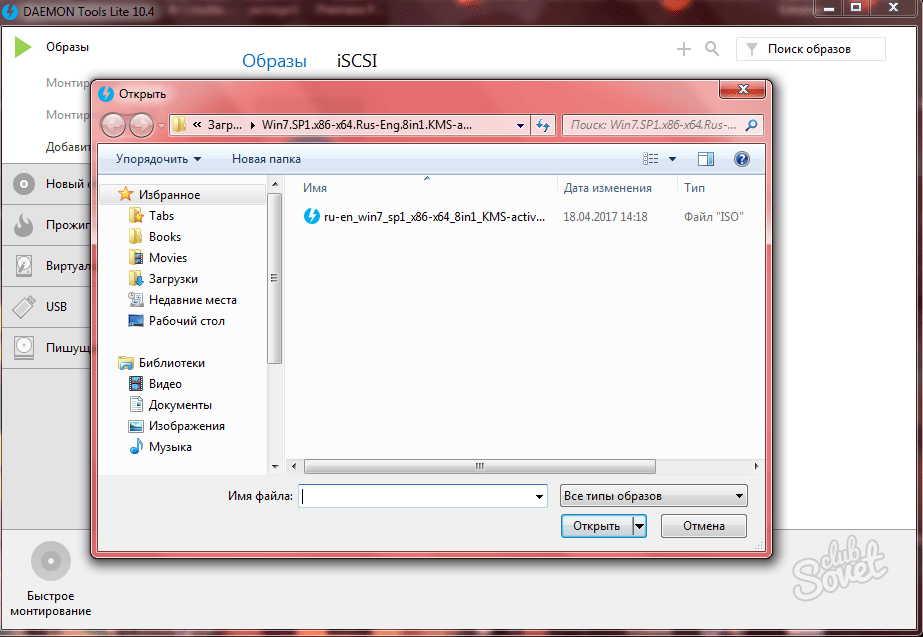
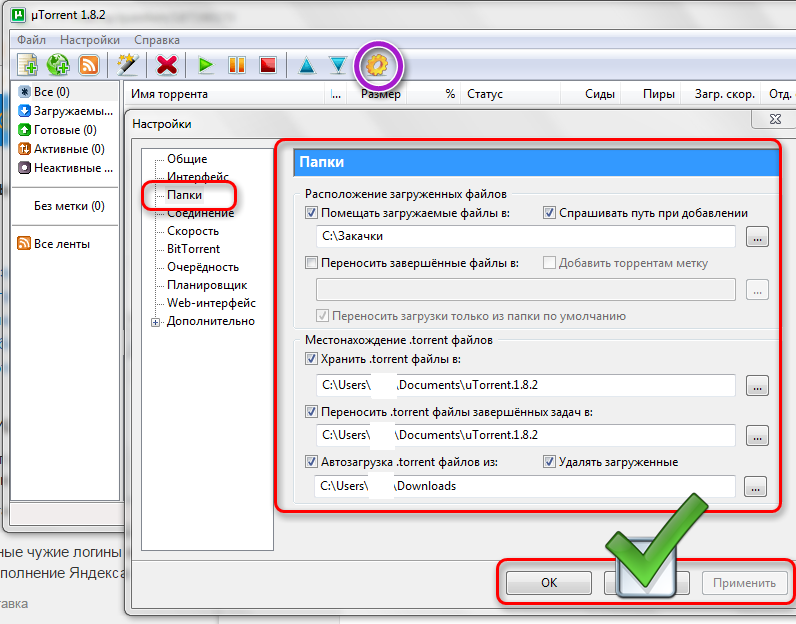 faq-reg.ru
faq-reg.ru
 SelectedSheets
Set TempWindow = AW.NewWindow 'создаем отдельное временное окно
s.Copy 'копируем туда лист из выделенного диапазона
TempWindow.Close 'закрываем временное окно
Next
End Sub
SelectedSheets
Set TempWindow = AW.NewWindow 'создаем отдельное временное окно
s.Copy 'копируем туда лист из выделенного диапазона
TempWindow.Close 'закрываем временное окно
Next
End Sub
 NewWindow
CurW.SelectedSheets.Copy
TempW.Close
End Sub
NewWindow
CurW.SelectedSheets.Copy
TempW.Close
End Sub
 py
py 
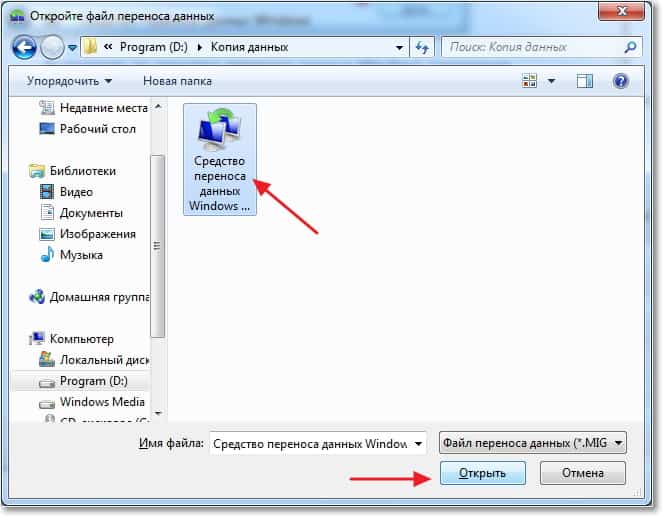 split ()
напечатать слова
split ()
напечатать слова 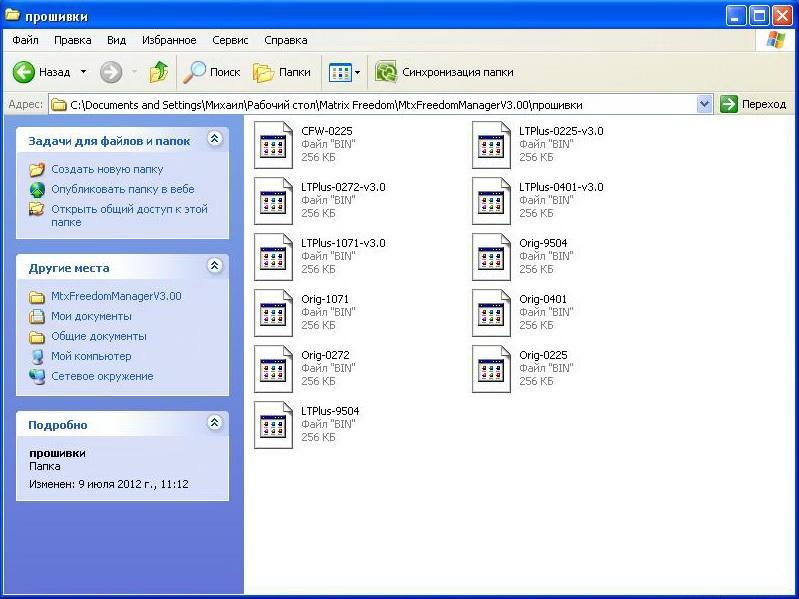 Локки
Локки  qbx
qbx cdr3
cdr3 fpx
fpx x11
x11 drf
drf tlg
tlg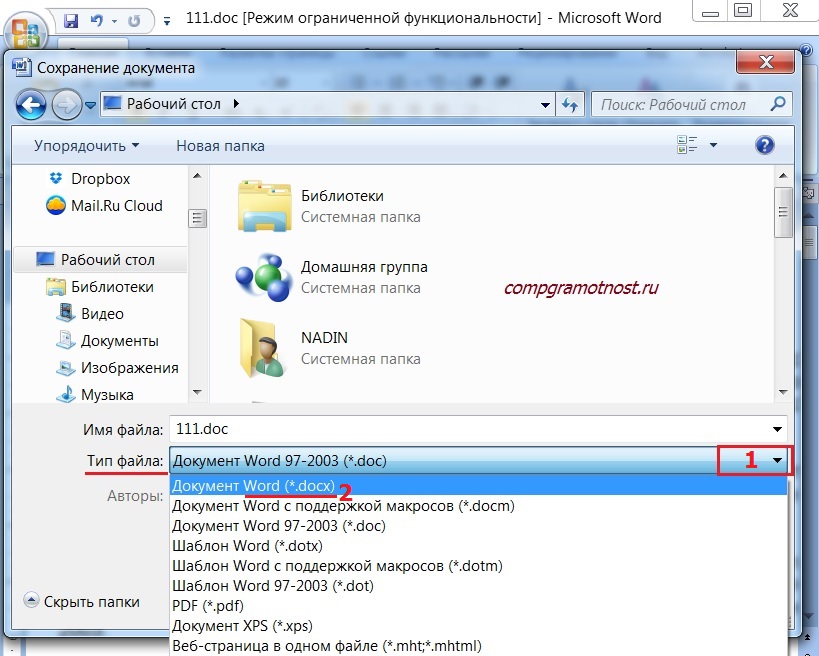 idx
idx p7c
p7c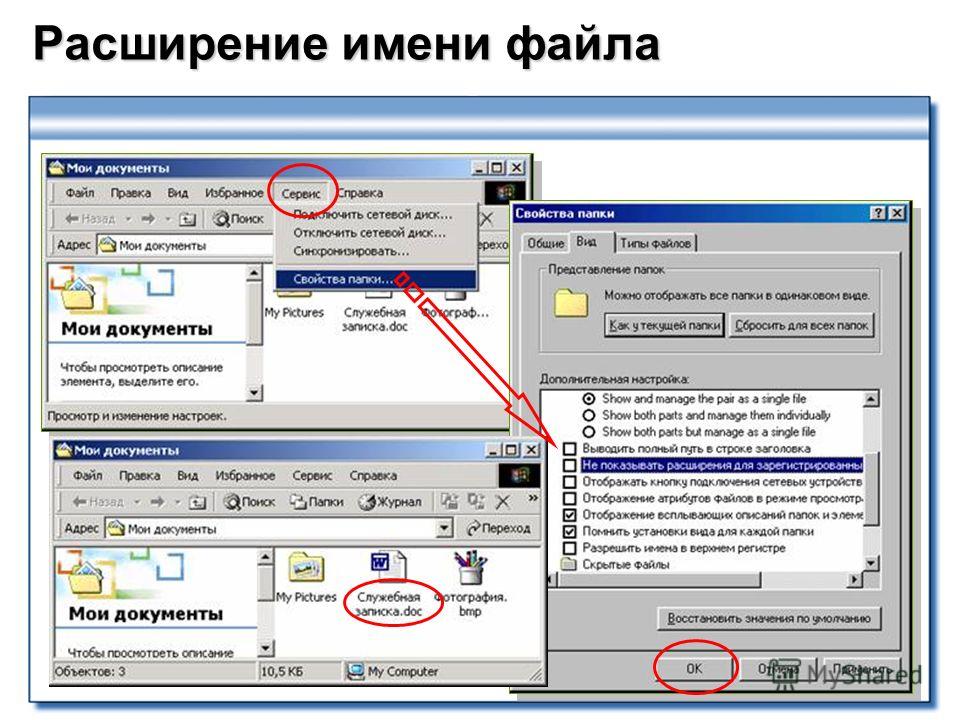 awg
awg cdx
cdx sr2
sr2 db_journal
db_journal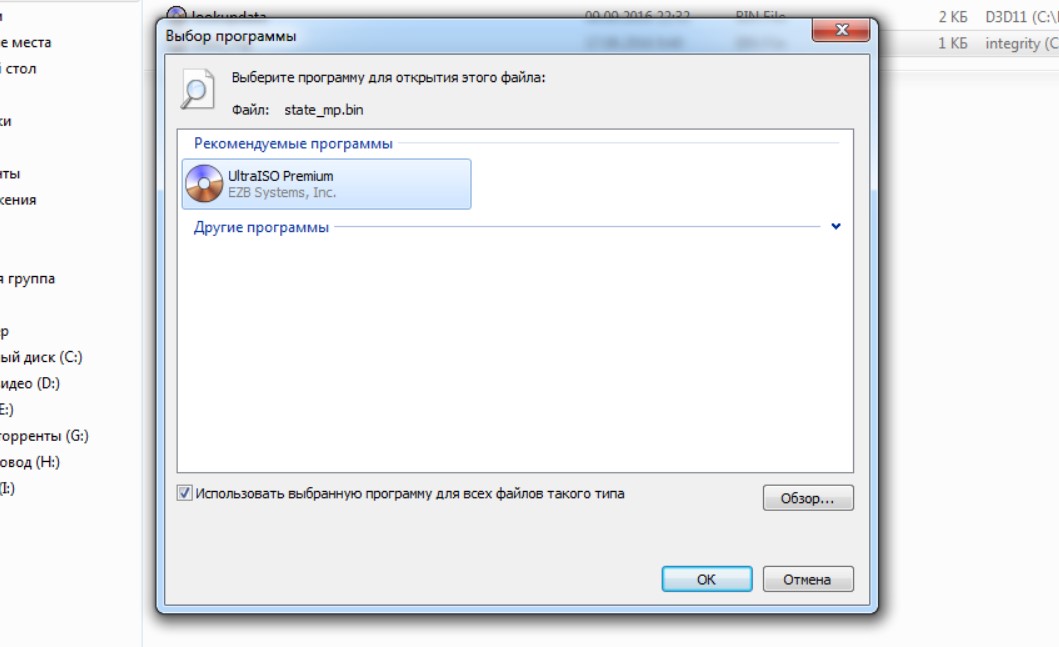 pef
pef cer
cer hbk
hbk hpp
hpp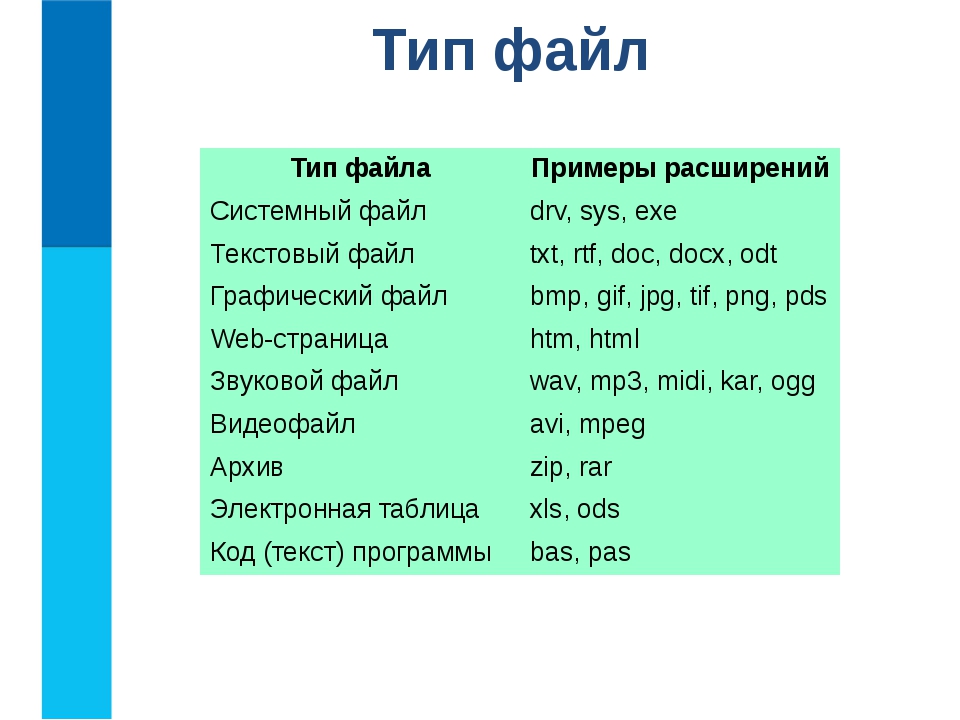 экономия
экономия Крыса
Крыса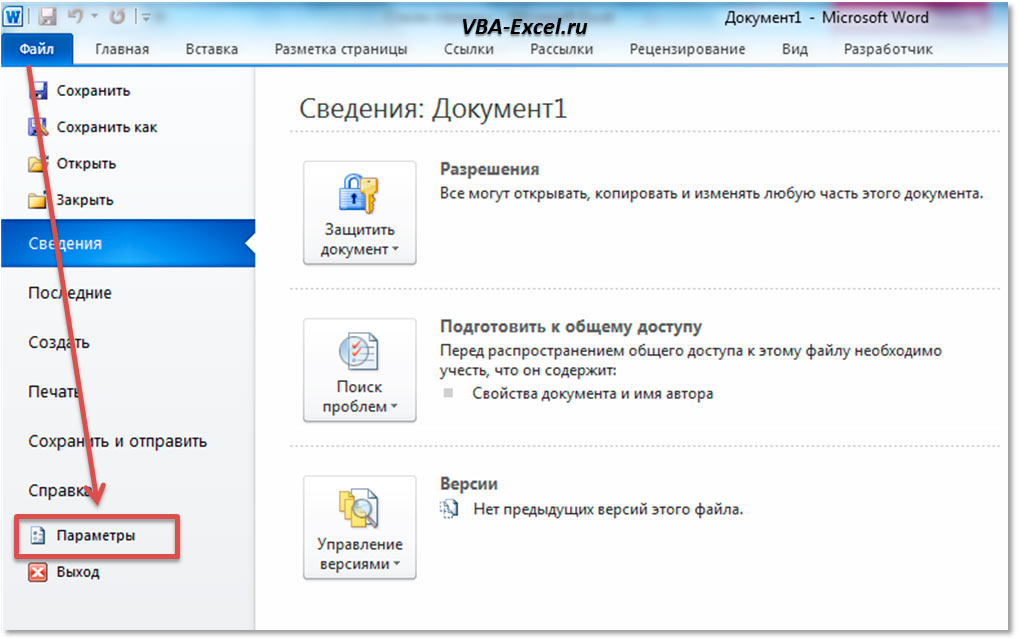 cdr6
cdr6 mos
mos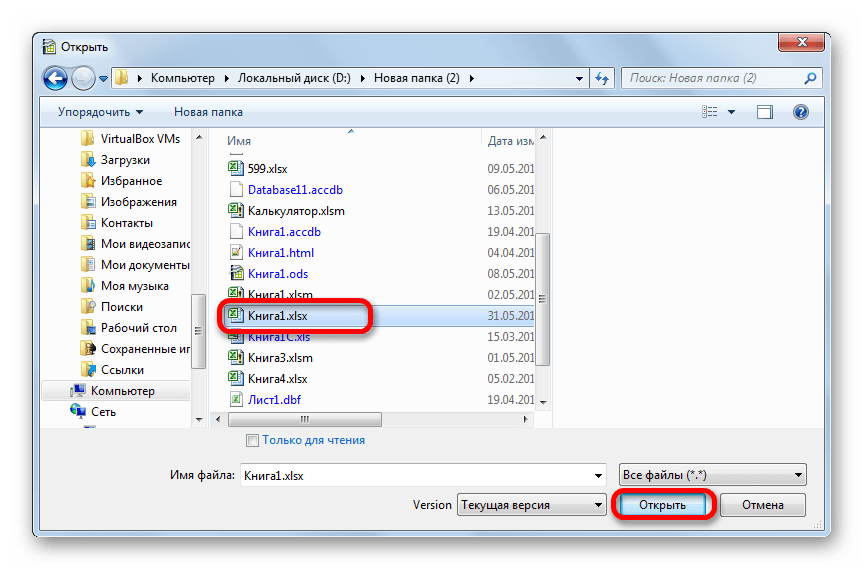 Маленький пишет в большой
файлы работают должным образом, но работают медленно и дорого.
Маленький пишет в большой
файлы работают должным образом, но работают медленно и дорого. цели.
цели.